iPhone ಬಳಕೆದಾರರ ಮಾರ್ಗದರ್ಶಿ
- ಸುಸ್ವಾಗತ
-
-
- iOS 26 ಜೊತೆಗೆ ಹೊಂದಾಣಿಕೆಯಾಗುವ iPhone ಮಾಡಲ್ಗಳು
- iPhone 11
- iPhone 11 Pro
- iPhone 11 Pro Max
- iPhone SE (2ನೇ ಜನರೇಷನ್)
- iPhone 12 mini
- iPhone 12
- iPhone 12 Pro
- iPhone 12 Pro Max
- iPhone 13 mini
- iPhone 13
- iPhone 13 Pro
- iPhone 13 Pro Max
- iPhone SE (3ನೇ ಜನರೇಷನ್)
- iPhone 14
- iPhone 14 Plus
- iPhone 14 Pro
- iPhone 14 Pro Max
- iPhone 15
- iPhone 15 Plus
- iPhone 15 Pro
- iPhone 15 Pro Max
- iPhone 16
- iPhone 16 Plus
- iPhone 16 Pro
- iPhone 16 Pro Max
- iPhone 16e
- iPhone 17
- iPhone 17 Pro
- iPhone 17 Pro Max
- iPhone Air
- ಬೇಸಿಕ್ಸ್ ಸೆಟಪ್ ಮಾಡಿ
- ನಿಮ್ಮ iPhone ಅನ್ನು ನಿಮ್ಮದಾಗಿಸಿಕೊಳ್ಳಿ
- ಅತ್ಯುತ್ತಮ ಫೋಟೋಗಳು ಮತ್ತು ವೀಡಿಯೊಗಳನ್ನು ತೆಗೆದುಕೊಳ್ಳಿ
- ಸ್ನೇಹಿತರು ಮತ್ತು ಕುಟುಂಬದವರೊಂದಿಗೆ ಸಂಪರ್ಕದಲ್ಲಿರಿ
- ನಿಮ್ಮ ಕುಟುಂಬದೊಂದಿಗೆ ಫೀಚರ್ಗಳನ್ನು ಹಂಚಿಕೊಳ್ಳಿ
- ನಿಮ್ಮ ದೈನಂದಿನ ದಿನಚರಿಗಳಿಗಾಗಿ iPhone ಬಳಸಿ
- Apple ಬೆಂಬಲದಿಂದ ತಜ್ಞರ ಸಲಹೆ
-
- iOS 26ನಲ್ಲಿ ಹೊಸತೇನಿದೆ
-
- ಆನ್ ಮಾಡಿ ಮತ್ತು iPhone ಅನ್ನು ಸೆಟಪ್ ಮಾಡಿ
- ಎಚ್ಚರಗೊಳಿಸಿ, ಅನ್ಲಾಕ್ ಮತ್ತು ಲಾಕ್
- ಮೊಬೈಲ್ ಸೇವೆಯನ್ನು ಸೆಟಪ್ ಮಾಡಿ
- ಮೊಬೈಲ್ ಡೇಟ ಸೆಟ್ಟಿಂಗ್ಸ್ ಅನ್ನು ನೋಡಿ ಅಥವಾ ಬದಲಾಯಿಸಿ
- ಡ್ಯುಯಲ್ ಸಿಮ್ ಬಳಸುವುದು
- ಇಂಟರ್ನೆಟ್ಗೆ ಕನೆಕ್ಟ್ ಮಾಡಿ
- ಸೆಟ್ಟಿಂಗ್ಸ್ ಅನ್ನು ಹುಡುಕಿ
- ಮೇಲ್, ಸಂಪರ್ಕಗಳು ಮತ್ತು ಕ್ಯಾಲೆಂಡರ್ ಖಾತೆಗಳನ್ನು ಸೆಟಪ್ ಮಾಡಿ
- iPhone ಸ್ಟೇಟಸ್ ಐಕಾನ್ಗಳ ಅರ್ಥವನ್ನು ತಿಳಿಯಿರಿ
-
- ಬ್ಯಾಟರಿಯನ್ನು ಚಾರ್ಜ್ ಮಾಡಿ
- ಬ್ಯಾಟರಿಯ ಪ್ರಮಾಣವನ್ನು ತೋರಿಸಿ
- ಶುದ್ಧ ಇಂಧನ ಮೂಲಗಳೊಂದಿಗೆ ಚಾರ್ಜ್ ಮಾಡಿ
- ಬ್ಯಾಟರಿ ಚಾರ್ಜಿಂಗ್ ಅನ್ನು ಆಪ್ಟಿಮೈಸ್ ಮಾಡಿ
- ಚಾರ್ಜ್ ಮಿತಿಯನ್ನು ಸೆಟ್ ಮಾಡಿ
- ಥರ್ಮಲಿ ಲಿಮಿಟೆಡ್ ಚಾರ್ಜಿಂಗ್ ಅನ್ನು ಅರ್ಥಮಾಡಿಕೊಳ್ಳಿ
- iPhoneನಲ್ಲಿ ಪವರ್ ಮೋಡ್ಗಳನ್ನು ಬಳಸಿ ಬ್ಯಾಟರಿ ಬಾಳಿಕೆಯನ್ನು ಉಳಿಸುವುದು
- ನಿಮ್ಮ iPhone ಬ್ಯಾಟರಿ ಬಳಕೆ ಮತ್ತು ಅದರ ಸುಸ್ಥಿತಿಯನ್ನು ಅರ್ಥಮಾಡಿಕೊಳ್ಳುವುದು
-
- ವಾಲ್ಯೂಮ್ ಅನ್ನು ಸರಿಹೊಂದಿಸಿ
- iPhone ಫ್ಲ್ಯಾಶ್ಲೈಟ್ ಅನ್ನು ಆನ್ ಅಥವಾ ಆಫ್ ಮಾಡಿ
- iPhone ಅನ್ನು ನಿಶ್ಯಬ್ದಗೊಳಿಸಿ
- ಪಿಕ್ಚರ್ ಇನ್ ಪಿಕ್ಚರ್ ಜೊತೆಗೆ ಮಲ್ಟಿಟಾಸ್ಕ್
- ಲಾಕ್ ಸ್ಕ್ರೀನ್ನಿಂದ ಫೀಚರ್ಗಳನ್ನು ಆ್ಯಕ್ಸೆಸ್ ಮಾಡಿ
- Dynamic Islandನಲ್ಲಿ ಲೈವ್ ಚಟುವಟಿಕೆಗಳನ್ನು ನೋಡಿ
- ತ್ವರಿತ ಕ್ರಿಯೆಗಳನ್ನು ನಿರ್ವಹಿಸಿ
- iPhoneನಲ್ಲಿ ಹುಡುಕಿ
- ನಿಮ್ಮ iPhone ಬಗ್ಗೆ ಮಾಹಿತಿಯನ್ನು ಪಡೆಯಿರಿ
- iPhoneನಲ್ಲಿ ಸಂಗ್ರಹಣೆಯನ್ನು ನಿರ್ವಹಿಸುವುದು
- iPhone ಜೊತೆಗೆ ಪ್ರಯಾಣಿಸಿ
-
- ಸೌಂಡ್ಗಳು ಮತ್ತು ವೈಬ್ರೇಶನ್ಗಳನ್ನು ಬದಲಾಯಿಸಿ
- ಆ್ಯಕ್ಷನ್ ಬಟನ್ ಅನ್ನು ಬಳಸಿ ಮತ್ತು ಕಸ್ಟಮೈಸ್ ಮಾಡಿ
- ಕಸ್ಟಮ್ ಲಾಕ್ ಸ್ಕ್ರೀನ್ ಅನ್ನು ರಚಿಸಿ
-
- ಆ್ಯಪ್ ಅನ್ನು ಸೇರಿಸಿ
- ವಿಜೆಟ್ಗಳನ್ನು ಸೇರಿಸಿ, ಎಡಿಟ್ ಮಾಡಿ ಮತ್ತು ತೆಗೆದುಹಾಕಿ
- ಹೋಮ್ ಸ್ಕ್ರೀನ್ನಲ್ಲಿ ಆ್ಯಪ್ಗಳು ಮತ್ತು ವಿಜೆಟ್ಗಳನ್ನು ಮೂವ್ ಮಾಡಿ
- ಹೋಮ್ ಸ್ಕ್ರೀನ್ನಲ್ಲಿನ ಆ್ಯಪ್ಗಳು ಮತ್ತು ವಿಜೆಟ್ಗಳನ್ನು ಕಸ್ಟಮೈಸ್ ಮಾಡಿ
- ಲಾಕ್ ಮಾಡಿ ಅಥವಾ ಮರೆಮಾಡಿ ಅಥವಾ ಒಂದು ಆ್ಯಪ್
- ಫೋಲ್ಡರ್ಗಳಲ್ಲಿ ನಿಮ್ಮಆ್ಯಪ್ಗಳನ್ನು ಆಯೋಜಿಸಿ
- ಆ್ಯಪ್ಗಳನ್ನು ತೆಗೆದುಹಾಕಿ ಅಥವಾ ಡಿಲೀಟ್ ಮಾಡಿ
- ವಾಲ್ಪೇಪರ್ ಅನ್ನು ಬದಲಾಯಿಸಿ
- ಕಂಟ್ರೋಲ್ ಸೆಂಟರ್ ಅನ್ನು ಬಳಸಿ ಮತ್ತು ಕಸ್ಟಮೈಸ್ ಮಾಡಿ
- ಆಡಿಯೊ ಮತ್ತು ವೀಡಿಯೊವನ್ನು ರೆಕಾರ್ಡ್ ಮಾಡಿ
- ಸ್ಕ್ರೀನ್ ಬ್ರೈಟ್ನೆಸ್ ಮತ್ತು ಬಣ್ಣದ ಬ್ಯಾಲೆನ್ಸ್ ಅನ್ನು ಅಡ್ಜಸ್ಟ್ ಮಾಡಿ
- iPhone ಡಿಸ್ಪ್ಲೇಯನ್ನು ದೀರ್ಘಾವಧಿಗೆ ಆನ್ ಮಾಡಿ ಇರಿಸಿ
- ಸ್ಟಾಂಡ್ಬೈ ಬಳಸಿ
- iPhone ಡಿಸ್ಪ್ಲೇ ಮತ್ತು ಪಠ್ಯದ ಸೆಟ್ಟಿಂಗ್ಸ್ ಅನ್ನು ಸರಿಹೊಂದಿಸಿ
- ನಿಮ್ಮ iPhoneನ ಹೆಸರನ್ನು ಬದಲಾಯಿಸಿ
- ದಿನಾಂಕ ಮತ್ತು ಸಮಯವನ್ನು ಬದಲಾಯಿಸಿ
- ಭಾಷೆ ಮತ್ತು ಪ್ರದೇಶವನ್ನು ಬದಲಾಯಿಸಿ
- ಡಿಫಾಲ್ಟ್ ಆ್ಯಪ್ಗಳನ್ನು ಬದಲಾಯಿಸಿ
- ನಿಮ್ಮ ಡಿಫಾಲ್ಟ್ ಸರ್ಚ್ ಎಂಜಿನ್ ಅನ್ನು ಬದಲಾಯಿಸಿ
- ನಿಮ್ಮ iPhone ಸ್ಕ್ರೀನ್ ಅನ್ನು ತಿರುಗಿಸಿ
- ಹಂಚಿಕೆ ಆಯ್ಕೆಗಳನ್ನು ಕಸ್ಟಮೈಸ್ ಮಾಡಿ
-
- ಕೀಬೋರ್ಡ್ಗಳನ್ನು ಸೇರಿಸಿ ಅಥವಾ ಬದಲಾಯಿಸಿ
- ಎಮೋಜಿ, Memoji ಮತ್ತು ಸ್ಟಿಕ್ಕರ್ಗಳನ್ನು ಸೇರಿಸಿ
- ಫಾರ್ಮ್ಗಳನ್ನು ಭರ್ತಿ ಮಾಡಿ, ಡಾಕ್ಯುಮಂಟ್ಗಳಿಗೆ ಸಹಿ ಮಾಡಿ ಮತ್ತು ಸಹಿಗಳನ್ನು ರಚಿಸಿ
- ಫೋಟೋ ಅಥವಾ ವೀಡಿಯೊದಲ್ಲಿರುವ ಕಂಟೆಂಟ್ನೊಂದಿಗೆ ಸಂವಹನ ನಡೆಸಿ
- ನಿಮ್ಮ ಫೋಟೋಗಳು ಮತ್ತು ವೀಡಿಯೊಗಳಲ್ಲಿರುವ ವಸ್ತುಗಳನ್ನು ಗುರುತಿಸಿ
- ಫೋಟೋ ಹಿನ್ನೆಲೆಯಿಂದ ವ್ಯಕ್ತಿ ಅಥವಾ ವಸ್ತುವನ್ನು ಎತ್ತಿಕೊಳ್ಳಿ
-
-
- ಕ್ಯಾಮರಾ ಬೇಸಿಕ್ಸ್
- ನಿಮ್ಮ ಶಾಟ್ ಅನ್ನು ಸೆಟಪ್ ಮಾಡಿ
- ಫೋಟೋಗ್ರಾಫಿಕ್ ಶೈಲಿಗಳನ್ನು ಬಳಸಿ
- Live Photos ತೆಗೆದುಕೊಳ್ಳಿ
- ಬರ್ಸ್ಟ್ ಮೋಡ್ ಶಾಟ್ಗಳನ್ನು ತೆಗೆದುಕೊಳ್ಳಿ
- ಸೆಲ್ಫಿ ತೆಗೆದುಕೊಳ್ಳುವುದು
- ಪನೋರಮಿಕ್ ಫೋಟೋಗಳನ್ನು ತೆಗೆದುಕೊಳ್ಳಿ
- ಮ್ಯಾಕ್ರೋ ಫೋಟೋಗಳು ಮತ್ತು ವೀಡಿಯೊಗಳನ್ನು ತೆಗೆದುಕೊಳ್ಳಿ
- ಪೋರ್ಟ್ರೇಟ್ ಅನ್ನು ತೆಗೆದುಕೊಳ್ಳಿ
- ನೈಟ್ ಮೋಡ್ ಫೋಟೋಗಳನ್ನು ತೆಗೆದುಕೊಳ್ಳಿ
- Apple ProRAW ಫೋಟೋಗಳನ್ನು ತೆಗೆದುಕೊಳ್ಳಿ
- ಕ್ಯಾಮರಾ ಕಂಟ್ರೋಲ್ ಬಳಸಿ
- ಮತ್ತೊಂದು ಆ್ಯಪ್ ತೆರೆಯಲು ಕ್ಯಾಮರಾ ಕಂಟ್ರೋಲ್ ಅನ್ನು ಬಳಸಿ
- ಶಟರ್ ವಾಲ್ಯೂಮ್ ಅನ್ನು ಸರಿಹೊಂದಿಸಿ
- HDR ಕ್ಯಾಮರಾ ಸೆಟ್ಟಿಂಗ್ಸ್ ಅನ್ನು ಸರಿಹೊಂದಿಸಿ
- ವೀಡಿಯೊವನ್ನು ರೆಕಾರ್ಡ್ ಮಾಡಿ
- Apple Vision Proಗಾಗಿ ಸ್ಪೇಷಿಯಲ್ ಫೋಟೋಗಳನ್ನು ತೆಗೆದುಕೊಳ್ಳಿ ಮತ್ತು ಸ್ಪೇಷಿಯಲ್ ವೀಡಿಯೊಗಳನ್ನು ರೆಕಾರ್ಡ್ ಮಾಡಿ
- ಸೌಂಡ್ ರೆಕಾರ್ಡಿಂಗ್ ಆಯ್ಕೆಗಳನ್ನು ಬದಲಾಯಿಸುವುದು
- ProRes ವೀಡಿಯೊವನ್ನು ರೆಕಾರ್ಡ್ ಮಾಡಿ
- ಸಿನೆಮ್ಯಾಟಿಕ್ ಮೋಡ್ನಲ್ಲಿ ವೀಡಿಯೊವನ್ನು ರೆಕಾರ್ಡ್ ಮಾಡಿ
- ವೀಡಿಯೊ ರೆಕಾರ್ಡಿಂಗ್ ಸೆಟ್ಟಿಂಗ್ಸ್ ಅನ್ನು ಬದಲಾಯಿಸಿ
- ಕ್ಯಾಮರಾ ಸೆಟ್ಟಿಂಗ್ಸ್ ಸೇವ್ ಮಾಡಿ
- ಮುಖ್ಯ ಕ್ಯಾಮರಾ ಲೆನ್ಸ್ ಅನ್ನು ಕಸ್ಟಮೈಸ್ ಮಾಡಿ
- ಸುಧಾರಿತ ಕ್ಯಾಮರಾ ಸೆಟ್ಟಿಂಗ್ಸ್ ಬದಲಾಯಿಸಿ
- ಫೋಟೋಗಳನ್ನು ನೋಡಿ, ಹಂಚಿಕೊಳ್ಳಿ ಮತ್ತು ಪ್ರಿಂಟ್ ಮಾಡಿ
- ಲೈವ್ ಪಠ್ಯವನ್ನು ಬಳಸಿ
- QR ಕೋಡ್ ಸ್ಕ್ಯಾನ್ ಮಾಡಿ
-
-
-
- ಕ್ಯಾಲೆಂಡರ್ ಆ್ಯಪ್ನಲ್ಲಿ ಇವೆಂಟ್ಗಳನ್ನು ರಚಿಸಿ ಮತ್ತು ಎಡಿಟ್ ಮಾಡಿ
- ಆಹ್ವಾನಗಳನ್ನು ಕಳುಹಿಸಿ
- ಆಹ್ವಾನಗಳಿಗೆ ಪ್ರತ್ಯುತ್ತರಿಸಿ
- ನೀವು ಇವೆಂಟ್ಗಳನ್ನು ನೋಡುವ ರೀತಿಯನ್ನು ಬದಲಾಯಿಸಿ
- ಇವೆಂಟ್ಗಳಿಗಾಗಿ ಹುಡುಕಿ
- ಕ್ಯಾಲೆಂಡರ್ ಆ್ಯಪ್ ಸೆಟ್ಟಿಂಗ್ಸ್ ಅನ್ನು ಬದಲಾಯಿಸಿ
- ಬೇರೊಂದು ಸಮಯವಲಯದಲ್ಲಿ ಇವೆಂಟ್ಗಳನ್ನು ನಿಗದಿಪಡಿಸಿ ಅಥವಾ ಪ್ರದರ್ಶಿಸಿ
- ಇವೆಂಟ್ಗಳ ಟ್ರ್ಯಾಕ್ ಇಟ್ಟುಕೊಳ್ಳಿ
- ಒಂದಕ್ಕಿಂತ ಹೆಚ್ಚು ಕ್ಯಾಲೆಂಡರ್ಗಳನ್ನು ಬಳಸಿ
- ರಿಮೈಂಡರ್ಸ್ ಬಳಸಿ
- ರಜಾದಿನಗಳ ಕ್ಯಾಲೆಂಡರ್ ಅನ್ನು ಬಳಸಿ
- iCloud ಕ್ಯಾಲೆಂಡರ್ಗಳನ್ನು ಹಂಚಿಕೊಳ್ಳಿ
- ದಿಕ್ಸೂಚಿ
-
- ಸಂಪರ್ಕ ಮಾಹಿತಿಯನ್ನು ಸೇರಿಸಿ ಮತ್ತು ಬಳಸಿ
- ಸಂಪರ್ಕಗಳನ್ನು ಎಡಿಟ್ ಮಾಡಿ
- ನಿಮ್ಮ ಸಂಪರ್ಕದ ಮಾಹಿತಿಯನ್ನು ಸೇರಿಸಿ
- ಖಾತೆಗಳನ್ನು ಸೇರಿಸಿ ಅಥವಾ ತೆಗೆದುಹಾಕಿ
- ನಿಮ್ಮ ಸಂಪರ್ಕದ ಮಾಹಿತಿಯನ್ನು ಹಂಚಿಕೊಳ್ಳಲು iPhoneನಲ್ಲಿನ NameDrop ಅನ್ನು ಬಳಸಿ
- ಫೋನ್ ಆ್ಯಪ್ನ ಸಂಪರ್ಕಗಳನ್ನು ಬಳಸಿ
- ಡ್ಯೂಪ್ಲಿಕೇಟ್ ಸಂಪರ್ಕಗಳನ್ನು ವಿಲೀನಗೊಳಿಸಿ ಅಥವಾ ಮರೆಮಾಡಿ
- ಸಾಧನಗಳಾದ್ಯಂತ ಸಂಪರ್ಕಗಳನ್ನು ಸಿಂಕ್ ಮಾಡಿ
- ಸಂಪರ್ಕಗಳನ್ನು ಇಂಪೋರ್ಟ್ ಮಾಡಿ
- ಸಂಪರ್ಕಗಳನ್ನು ಎಕ್ಸ್ಪೋರ್ಟ್ ಮಾಡಿ
-
- FaceTime ಬಳಕೆಯನ್ನು ಪ್ರಾರಂಭಿಸಿ
- FaceTime ಲಿಂಕ್ ಅನ್ನು ರಚಿಸಿ
- FaceTime ಆಡಿಯೊ ಕರೆ ಟೂಲ್ಗಳನ್ನು ಬಳಸಿ
- Live Photo ತೆಗೆದುಕೊಳ್ಳಿ
- ಲೈವ್ ಕ್ಯಾಪ್ಶನ್ಗಳನ್ನು ಬಳಸುವುದು
- ಕರೆಯ ಸಂದರ್ಭದಲ್ಲಿ ಇತರ ಆ್ಯಪ್ಗಳನ್ನು ಬಳಸಿ
- ಗುಂಪು FaceTime ಕರೆಯನ್ನು ಮಾಡಿ
- ಜೊತೆಯಾಗಿ ವೀಕ್ಷಿಸಲು, ಆಲಿಸಲು ಮತ್ತು ಪ್ಲೇ ಮಾಡಲು SharePlayಯನ್ನು ಬಳಸಿ
- FaceTime ಕರೆಯಲ್ಲಿ ನಿಮ್ಮ ಸ್ಕ್ರೀನ್ ಅನ್ನು ಹಂಚಿಕೊಳ್ಳಿ
- FaceTime ಕರೆಯಲ್ಲಿ ರಿಮೋಟ್ ಕಂಟ್ರೋಲ್ ಅನ್ನು ವಿನಂತಿಸಿ ಅಥವಾ ನೀಡಿ
- FaceTime ಮೂಲಕ ಡಾಕ್ಯುಮಂಟ್ ಒಂದರಲ್ಲಿ ಕೊಲಾಬೊರೇಟ್ ಮಾಡಿ
- ವೀಡಿಯೊ ಕಾನ್ಫರೆನ್ಸಿಂಗ್ ಫೀಚರ್ಗಳನ್ನು ಬಳಸಿ
- FaceTime ಕರೆಯನ್ನು ಮತ್ತೊಂದು Apple ಸಾಧನಕ್ಕೆ ವರ್ಗಾಯಿಸಿ
- ನಿಮ್ಮ FaceTime ವೀಡಿಯೊ ಸೆಟ್ಟಿಂಗ್ಸ್ ಅನ್ನು ಬದಲಾಯಿಸಿ
- FaceTime ಆಡಿಯೊ ಸೆಟ್ಟಿಂಗ್ಸ್ ಅನ್ನು ಬದಲಾಯಿಸಿ
- ಕರೆಯನ್ನು ತೊರೆಯಿರಿ ಅಥವಾ ಸಂದೇಶ ಆ್ಯಪ್ಗೆ ಸ್ವಿಚ್ ಮಾಡಿ
- FaceTime ಕರೆಯನ್ನು ಬ್ಲಾಕ್ ಮಾಡಿ ಮತ್ತು ಅದನ್ನು ಸ್ಪ್ಯಾಮ್ ಎಂದು ವರದಿ ಮಾಡಿ
- ಕರೆಗಳನ್ನು ಸ್ಕ್ರೀನ್ ಮಾಡುವುದು ಮತ್ತು ಫಿಲ್ಟರ್ ಮಾಡುವುದು
-
- ಫೈಲ್ಸ್ ಬೇಸಿಕ್ಸ್
- ಫೈಲ್ಗಳು ಮತ್ತು ಫೋಲ್ಡರ್ಗಳನ್ನು ಮಾರ್ಪಡಿಸಿ
- ಫೈಲ್ಗಳು ಮತ್ತು ಫೋಲ್ಡರ್ಗಳನ್ನು ಹುಡುಕಿ ಮತ್ತು ನೋಡಿ
- ಫೈಲ್ಗಳು ಮತ್ತು ಫೋಲ್ಡರ್ಗಳನ್ನು ವ್ಯವಸ್ಥಿತಗೊಳಿಸಿ
- ಫೈಲ್ಸ್ ಆ್ಯಪ್ನಿಂದ ಫೈಲ್ಗಳನ್ನು ಕಳುಹಿಸಿ
- iCloud Drive ಅನ್ನು ಸೆಟಪ್ ಮಾಡಿ
- iCloud Drive ನಲ್ಲಿ ಫೈಲ್ಗಳು ಮತ್ತು ಫೋಲ್ಡರ್ಗಳನ್ನು ಹಂಚಿಕೊಳ್ಳಿ
- ಫೈಲ್ಗಳನ್ನು iPhoneನಿಂದ ಸಂಗ್ರಹಣಾ ಸಾಧನ, ಸರ್ವರ್ ಅಥವಾ ಕ್ಲೌಡ್ಗೆ ವರ್ಗಾಯಿಸಿ
-
- Apple Games ಆ್ಯಪ್ನ ಬಳಕೆಯನ್ನು ಪ್ರಾರಂಭಿಸಿ
- ನಿಮ್ಮ Game Center ಪ್ರೊಫೈಲ್ ಅನ್ನು ಸೆಟಪ್ ಮಾಡುವುದು
- ಗೇಮ್ಗಳನ್ನು ಹುಡುಕಿ ಮತ್ತು ಡೌನ್ಲೋಡ್ ಮಾಡಿ
- Apple Arcadeಗೆ ಸಬ್ಸ್ಕ್ರೈಬ್ ಮಾಡಿ
- Apple Games ಆ್ಯಪ್ನಲ್ಲಿ ಸ್ನೇಹಿತರೊಂದಿಗೆ ಕನೆಕ್ಟ್ ಆಗಿ
- Apple Games ಆ್ಯಪ್ನಲ್ಲಿ ಸ್ನೇಹಿತರೊಂದಿಗೆ ಆಟವಾಡಿ
- ನಿಮ್ಮ ಗೇಮ್ ಲೈಬ್ರರಿಯನ್ನು ನಿರ್ವಹಿಸಿ
- ಗೇಮ್ ಕಂಟ್ರೋಲರ್ ಅನ್ನು ಕನೆಕ್ಟ್ ಮಾಡಿ
- ಗೇಮ್ ಸಂಬಂಧಿತ ಸೆಟ್ಟಿಂಗ್ಸ್ ಬದಲಾಯಿಸಿ
- ಗೇಮ್ನಲ್ಲಿನ ಸಮಸ್ಯೆಯನ್ನು ವರದಿ ಮಾಡಿ
-
- ಮನೆ ಆ್ಯಪ್ನ ಪರಿಚಯ
- Apple Homeನ ಹೊಸ ಆವೃತ್ತಿಗೆ ಅಪ್ಗ್ರೇಡ್ ಮಾಡಿ
- ಆ್ಯಕ್ಸೆಸರಿಗಳನ್ನು ಸೆಟಪ್ ಮಾಡಿ
- ಆ್ಯಕ್ಸೆಸರಿಗಳನ್ನು ನಿಯಂತ್ರಿಸಿ
- ನಿಮ್ಮ ಎನರ್ಜಿ ಬಳಕೆಯನ್ನು ಪ್ಲ್ಯಾನ್ ಮಾಡಲು ಗ್ರಿಡ್ ಫೋರ್ಕಾಸ್ಟ್ ಅನ್ನು ಬಳಸಿ
- ವಿದ್ಯುತ್ ಬಳಕೆ ಮತ್ತು ದರಗಳನ್ನು ನೋಡಿ
- ಅಡಾಪ್ಟಿವ್ ತಾಪಮಾನ ಮತ್ತು ಪರಿಶುದ್ಧ ಇಂಧನ ಮಾರ್ಗದರ್ಶನ
- HomePod ಅನ್ನು ಸೆಟಪ್ ಮಾಡಿ
- ನಿಮ್ಮ ಮನೆಯನ್ನು ದೂರದಿಂದಲೇ ನಿಯಂತ್ರಿಸಿ
- ದೃಶ್ಯಗಳನ್ನು ರಚಿಸಿ ಮತ್ತು ಬಳಸಿ
- ಆಟೋಮೇಷನ್ಗಳನ್ನು ಬಳಸಿ
- ಭದ್ರತಾ ಕ್ಯಾಮರಾಗಳನ್ನು ಸೆಟಪ್ ಮಾಡಿ
- ಮುಖ ಗುರುತಿಸುವಿಕೆಯನ್ನು ಬಳಸಿ
- iPhone ಅಥವಾ Apple Watchನಲ್ಲಿ ಮನೆ ಕೀಯೊಂದಿಗೆ ನಿಮ್ಮ ಬಾಗಿಲನ್ನು ಅನ್ಲಾಕ್ ಮಾಡುವುದು
- ರೂಟರ್ ಅನ್ನು ಕಾನ್ಫಿಗರ್ ಮಾಡಿ
- ಆ್ಯಕ್ಸೆಸರಿಗಳನ್ನು ನಿಯಂತ್ರಿಸಲು ಇತರರನ್ನು ಆಹ್ವಾನಿಸಿ
- ಇನ್ನಷ್ಟು ಮನೆಗಳನ್ನು ಸೇರಿಸಿ
-
- ಪ್ರಾರಂಭಿಸಿ
- ನಿಮ್ಮ ಜರ್ನಲ್ನಲ್ಲಿ ಬರೆಯಿರಿ
- ನಮೂದನ್ನು ಎಡಿಟ್ ಮಾಡಿ ಅಥವಾ ಡಿಲೀಟ್ ಮಾಡಿ
- ಫಾರ್ಮ್ಯಾಟಿಂಗ್, ಫೋಟೋಗಳು ಮತ್ತು ಇತ್ಯಾದಿಗಳನ್ನು ಸೇರಿಸಿ
- ನಿಮ್ಮ ಯೋಗಕ್ಷೇಮಕ್ಕಾಗಿ ಜರ್ನಲ್ ಮಾಡಿ
- ಜರ್ನಲಿಂಗ್ ಅಭ್ಯಾಸವನ್ನು ಬೆಳೆಸಿಕೊಳ್ಳಿ
- ಜರ್ನಲ್ ನಮೂದುಗಳನ್ನು ನೋಡಿ ಮತ್ತು ಹುಡುಕಿ
- ನಮೂದುಗಳನ್ನು ಪ್ರಿಂಟ್ ಮಾಡಿ ಮತ್ತು ಇಂಪೋರ್ಟ್ ಮಾಡಿ
- ನಿಮ್ಮ ಜರ್ನಲ್ ನಮೂದುಗಳನ್ನು ಸಂರಕ್ಷಿಸಿ
- ಜರ್ನಲ್ ಸೆಟ್ಟಿಂಗ್ಸ್ ಅನ್ನು ಬದಲಾಯಿಸಿ
-
- ನಿಮ್ಮ ಈಮೇಲ್ ಅನ್ನು ಪರಿಶೀಲಿಸಿ
- ವರ್ಗಗಳನ್ನು ಬಳಸುವುದು
- iCloud Mail ಅನ್ನು ಸ್ವಯಂಚಾಲಿತವಾಗಿ ಕ್ಲೀನಪ್ ಮಾಡುವುದು
- ಈಮೇಲ್ ನೋಟಿಫಿಕೇಷನ್ಗಳನ್ನು ಸೆಟ್ ಮಾಡಿ
- ಈಮೇಲ್ಗಾಗಿ ಹುಡುಕಿ
- ಮೇಲ್ಬಾಕ್ಸ್ಗಳಲ್ಲಿ ಈಮೇಲ್ ಅನ್ನು ವ್ಯವಸ್ಥಿತಗೊಳಿಸಿ
- ಈಮೇಲ್ಗಳಿಗೆ ಆ್ಯಕ್ಷನ್ಗಳನ್ನು ಸ್ವಯಂಚಾಲಿತವಾಗಿ ಅನ್ವಯಿಸಲು iCloud Mail ನಿಯಮಗಳನ್ನು ಬಳಸಿ
- Mail ಆ್ಯಪ್ನ ಸೆಟ್ಟಿಂಗ್ಸ್ ಬದಲಾಯಿಸಿ
- ಈಮೇಲ್ಗಳನ್ನು ಡಿಲೀಟ್ ಮಾಡಿ ಮತ್ತು ರಿಕವರ್ ಮಾಡಿ
- Mail ವಿಜೆಟ್ ಅನ್ನು ನಿಮ್ಮ ಹೋಮ್ ಸ್ಕ್ರೀನ್ಗೆ ಸೇರಿಸಿ
- ಈಮೇಲ್ಗಳನ್ನು ಪ್ರಿಂಟ್ ಮಾಡಿ
-
- ನಕ್ಷೆ ಬಳಕೆಯನ್ನು ಪ್ರಾರಂಭಿಸಿ
- ನಿಮ್ಮ ಸ್ಥಳ ಮತ್ತು ನಕ್ಷೆಯ ವ್ಯೂ ಅನ್ನು ಸೆಟ್ ಮಾಡಿ
-
- ನಿಮ್ಮ ಮನೆ, ಕೆಲಸ ಅಥವಾ ಶಾಲೆಯ ವಿಳಾಸವನ್ನು ಸೆಟ್ ಮಾಡುವುದು
- ನಕ್ಷೆ ಆ್ಯಪ್ ಬಳಸಿ
- ಡ್ರೈವಿಂಗ್ ಮಾರ್ಗ ನಿರ್ದೇಶನಗಳನ್ನು ಪಡೆಯುವುದು
- ಎಲೆಕ್ಟ್ರಿಕ್ ವಾಹನದ ರೂಟಿಂಗ್ ಅನ್ನು ಸೆಟಪ್ ಮಾಡಿ
- ಮಾರ್ಗದ ಅವಲೋಕನ ಅಥವಾ ತಿರುವುಗಳ ಪಟ್ಟಿಯನ್ನು ನೋಡಿ
- ನಿಮ್ಮ ಮಾರ್ಗದಲ್ಲಿನ ನಿಲುಗಡೆಗಳನ್ನು ಬದಲಾಯಿಸಿ ಅಥವಾ ಸೇರಿಸಿ
- ನಿಮ್ಮ ಪಾರ್ಕ್ ಮಾಡಲಾದ ಕಾರ್ ಅನ್ನು ತಲುಪಲು ಮಾರ್ಗ ನಿರ್ದೇಶನಗಳನ್ನು ಪಡೆಯಿರಿ
- ನಡಿಗೆಯ ಮಾರ್ಗ ನಿರ್ದೇಶನಗಳನ್ನು ಪಡೆಯುವುದು
- ನಡಿಗೆಗಳು ಅಥವಾ ಹೈಕ್ಗಳನ್ನು ಸೇವ್ ಮಾಡಿ
- ಸಾರಿಗೆಯ ಮಾರ್ಗ ನಿರ್ದೇಶನಗಳನ್ನು ಪಡೆಯುವುದು
- ಸೈಕ್ಲಿಂಗ್ ಮಾರ್ಗ ನಿರ್ದೇಶನಗಳನ್ನು ಪಡೆಯುವುದು
- ರೈಡ್ಗಳನ್ನು ಬುಕ್ ಮಾಡಿ
- ಆಫ್ಲೈನ್ ನಕ್ಷೆಗಳನ್ನು ಡೌನ್ಲೋಡ್ ಮಾಡಿ
-
- ಸ್ಥಳಗಳಿಗಾಗಿ ಹುಡುಕಿ
- ಸಮೀಪದ ಆಕರ್ಷಣೆಗಳು, ರೆಸ್ಟೋರೆಂಟ್ಗಳು ಮತ್ತು ಸೇವೆಗಳನ್ನು ಹುಡುಕಿ
- ವಿಮಾನ ನಿಲ್ದಾಣಗಳು ಅಥವಾ ಮಾಲ್ಗಳನ್ನು ಎಕ್ಸ್ಪ್ಲೋರ್ ಮಾಡಿ
- ಸ್ಥಳಗಳ ಕುರಿತು ಮಾಹಿತಿ ಪಡೆಯಿರಿ
- ಭೇಟಿ ನೀಡಿದ ಸ್ಥಳಗಳನ್ನು ನೋಡಿ ಮತ್ತು ನಿರ್ವಹಿಸಿ
- ನಿಮ್ಮ ಸ್ಥಳಗಳಿಗೆ ಸ್ಥಳಗಳು ಮತ್ತು ಟಿಪ್ಪಣಿಗಳನ್ನು ಸೇರಿಸಿ
- ಸ್ಥಳಗಳನ್ನು ಹಂಚಿಕೊಳ್ಳಿ
- ಪಿನ್ ಮೂಲಕ ಸ್ಥಳವೊಂದನ್ನು ಗುರುತು ಮಾಡಿ
- ಸ್ಥಳಗಳಿಗೆ ರೇಟಿಂಗ್ ನೀಡಿ ಮತ್ತು ಫೋಟೋಗಳನ್ನು ಸೇರಿಸಿ
- ಮಾರ್ಗದರ್ಶಿಗಳೊಂದಿಗೆ ಸ್ಥಳಗಳನ್ನು ಎಕ್ಸ್ಪ್ಲೋರ್ ಮಾಡಿ
- ಕಸ್ಟಮ್ ಮಾರ್ಗದರ್ಶಿಗಳ ಮೂಲಕ ಸ್ಥಳಗಳನ್ನು ವ್ಯವಸ್ಥಿತಗೊಳಿಸಿ
- ಸ್ಥಳದ ಇತಿಹಾಸವನ್ನು ತೆರವುಗೊಳಿಸಿ
- ಇತ್ತೀಚಿನ ಮಾರ್ಗ ನಿರ್ದೇಶನಗಳನ್ನು ಡಿಲೀಟ್ ಮಾಡಿ
- ನಕ್ಷೆ ಆ್ಯಪ್ನಲ್ಲಿನ ಸಮಸ್ಯೆಯನ್ನು ವರದಿ ಮಾಡಿ
-
- ಸಂದೇಶ ಆ್ಯಪ್ನ ಬಳಕೆಯನ್ನು ಪ್ರಾರಂಭಿಸುವುದು
- ಸಂದೇಶ ಆ್ಯಪ್ ಅನ್ನು ಸೆಟಪ್ ಮಾಡಿ
- iMessage ಕುರಿತು
- ಸಂದೇಶಗಳನ್ನು ಕಳುಹಿಸಿ ಮತ್ತು ಅವುಗಳಿಗೆ ಪ್ರತ್ಯುತ್ತರಿಸಿ
- ಸ್ಯಾಟಲೈಟ್ ಮೂಲಕ ಪಠ್ಯ ಸಂದೇಶ ಕಳುಹಿಸುವುದು
- ನಂತರದ ಸಮಯದಲ್ಲಿ ಕಳುಹಿಸುವುದಕ್ಕಾಗಿ ಪಠ್ಯ ಸಂದೇಶವೊಂದನ್ನು ನಿಗದಿಪಡಿಸುವುದು
- ಸಂದೇಶಗಳನ್ನು ಅನ್ಸೆಂಡ್ ಮಾಡಿ ಮತ್ತು ಎಡಿಟ್ ಮಾಡಿ
- ಸಂದೇಶಗಳ ಟ್ರ್ಯಾಕ್ ಇಟ್ಟುಕೊಳ್ಳಿ
- ಹುಡುಕಿ
- ಸಂದೇಶಗಳನ್ನು ಫಾರ್ವರ್ಡ್ ಮಾಡಿ ಮತ್ತು ಹಂಚಿಕೊಳ್ಳಿ
- ಗುಂಪು ಸಂಭಾಷಣೆಗಳು
- ಸ್ಕ್ರೀನ್ಗಳನ್ನು ಹಂಚಿಕೊಳ್ಳಿ
- ಪ್ರಾಜೆಕ್ಟ್ಗಳಲ್ಲಿ ಕೊಲಾಬೊರೇಟ್ ಮಾಡಿ
- ಹಿನ್ನೆಲೆಗಳನ್ನು ಸೇರಿಸಿ
- iMessage ಆ್ಯಪ್ಗಳನ್ನು ಬಳಸಿ
- ಸಂಭಾಷಣೆಯಲ್ಲಿ ಜನರನ್ನು ಸಮೀಕ್ಷೆ ಮಾಡುವುದು
- ಫೋಟೋಗಳು ಅಥವಾ ವೀಡಿಯೊಗಳನ್ನು ತೆಗೆದುಕೊಳ್ಳಿ ಮತ್ತು ಎಡಿಟ್ ಮಾಡಿ
- ಫೋಟೋಗಳು, ಲಿಂಕ್ಗಳು ಮತ್ತು ಇತ್ಯಾದಿಗಳನ್ನು ಹಂಚಿಕೊಳ್ಳಿ
- ಸ್ಟಿಕರ್ಗಳನ್ನು ಕಳುಹಿಸಿ
- Memojiಯನ್ನು ರಚಿಸಿ ಮತ್ತು ಕಳುಹಿಸಿ
- Tapbackಗಳೊಂದಿಗೆ ಪ್ರತಿಕ್ರಿಯಿಸಿ
- ಪಠ್ಯವನ್ನು ಫಾರ್ಮ್ಯಾಟ್ ಮಾಡಿ ಮತ್ತು ಸಂದೇಶಗಳನ್ನು ಆ್ಯನಿಮೇಟ್ ಮಾಡಿ
- ಸಂದೇಶಗಳನ್ನು ಬಿಡಿಸಿ ಮತ್ತು ಕೈಯಿಂದ ಬರೆಯಿರಿ
- GIFಗಳನ್ನು ಕಳುಹಿಸಿ ಮತ್ತು ಸೇವ್ ಮಾಡಿ
- ಆಡಿಯೊ ಸಂದೇಶಗಳನ್ನು ಕಳುಹಿಸಿ ಮತ್ತು ಸ್ವೀಕರಿಸಿ
- ನಿಮ್ಮ ಸ್ಥಳವನ್ನು ಹಂಚಿಕೊಳ್ಳಿ
- ಓದಿದ ಸ್ವೀಕೃತಿಗಳನ್ನು ಆನ್ ಅಥವಾ ಆಫ್ ಮಾಡಿ
- ನೋಟಿಫಿಕೇಷನ್ಗಳನ್ನು ನಿಲ್ಲಿಸಿ, ಮ್ಯೂಟ್ ಮಾಡಿ ಮತ್ತು ಬದಲಾಯಿಸುವುದು
- ಪಠ್ಯಗಳನ್ನು ಸ್ಕ್ರೀನ್ ಮಾಡಿ, ಫಿಲ್ಟರ್ ಮಾಡಿ, ವರದಿ ಮಾಡಿ ಮತ್ತು ಬ್ಲಾಕ್ ಮಾಡಿ
- ಸಂದೇಶಗಳು ಮತ್ತು ಅಟ್ಯಾಚ್ಮೆಂಟ್ಗಳನ್ನು ಡಿಲೀಟ್ ಮಾಡಿ
- ಡಿಲೀಟ್ ಮಾಡಲಾದ ಸಂದೇಶಗಳನ್ನು ರಿಕವರ್ ಮಾಡಿ
-
- ಸಂಗೀತ ಬಳಕೆಯನ್ನು ಪ್ರಾರಂಭಿಸುವುದು
- ಸಂಗೀತವನ್ನು ಪಡೆಯಿರಿ
-
-
- ಸಂಗೀತವನ್ನು ಪ್ಲೇ ಮಾಡಿ
- ಸಂಗೀತ ಪ್ಲೇಯರ್ ಕಂಟ್ರೋಲ್ಗಳನ್ನು ಬಳಸಿ
- lossless ಆಡಿಯೊ ಪ್ಲೇ ಮಾಡಿ
- ಸ್ಪೇಷಿಯಲ್ ಆಡಿಯೊ ಪ್ಲೇ ಮಾಡಿ
- ರೇಡಿಯೊ ಆಲಿಸಿ
- SharePlay ಬಳಸಿ ಸಂಗೀತವನ್ನು ಒಟ್ಟಿಗೆ ಪ್ಲೇ ಮಾಡಿ
- ಕಾರಿನಲ್ಲಿ ಒಟ್ಟಿಗೆ ಸಂಗೀತವನ್ನು ಪ್ಲೇ ಮಾಡಿ
- ನಿಮ್ಮ ಸಂಗೀತವನ್ನು ಸರದಿಯಲ್ಲಿ ಇರಿಸಿ
- ಹಾಡುಗಳನ್ನು ಟ್ರಾನ್ಸಿಷನ್ ಮಾಡಿ
- ಹಾಡುಗಳನ್ನು ಷಫಲ್ ಮಾಡಿ ಅಥವಾ ಪುನರಾವರ್ತಿಸಿ
- Apple Music ಜೊತೆಗೂಡಿ ಹಾಡಿ
- ಹಾಡಿನ ಕ್ರೆಡಿಟ್ಗಳು ಮತ್ತು ಸಾಹಿತ್ಯವನ್ನು ತೋರಿಸಿ
- ನೀವು ಯಾವುದನ್ನು ಆನಂದಿಸಿರುವಿರಿ ಎಂಬುದನ್ನು Apple Musicಗೆ ಹೇಳಿ
- ಸೌಂಡ್ ಗುಣಮಟ್ಟವನ್ನು ಸರಿಹೊಂದಿಸಿ
-
- News ಬಳಕೆಯನ್ನು ಪ್ರಾರಂಭಿಸಿ
- ನೋಟಿಫಿಕೇಷನ್ಗಳು ಮತ್ತು ಸುದ್ದಿಪತ್ರಗಳನ್ನು ಪಡೆಯುವುದು
- News ವಿಜೆಟ್ಗಳನ್ನು ಬಳಸಿ
- ನಿಮಗಾಗಿ ಆಯ್ಕೆಮಾಡಿದ ಸುದ್ದಿ ಸ್ಟೋರಿಗಳನ್ನು ನೋಡಿ
- ಸ್ಟೋರಿಗಳನ್ನು ಓದಿ ಮತ್ತು ಹಂಚಿಕೊಳ್ಳಿ
- ನನ್ನ ಕ್ರೀಡೆಗಳು ಎಂಬುದರ ಮೂಲಕ ನಿಮ್ಮ ಮೆಚ್ಚಿನ ತಂಡಗಳನ್ನು ಫಾಲೋ ಮಾಡಿ
- Apple News Todayಯನ್ನು ಆಲಿಸಿ
- ಚಾನಲ್ಗಳು, ವಿಷಯಗಳು, ಸ್ಟೋರಿಗಳು ಅಥವಾ ರೆಸಿಪಿಗಳನ್ನು ಹುಡುಕುವುದು
- ಸ್ಟೋರಿಗಳನ್ನು ಸೇವ್ ಮಾಡುವುದು
- ನಿಮ್ಮ ಓದುವಿಕೆಯ ಇತಿಹಾಸವನ್ನು ತೆರವುಗೊಳಿಸಿ
- ಪ್ರತ್ಯೇಕ ನ್ಯೂಸ್ ಚಾನಲ್ಗಳಿಗೆ ಸಬ್ಸ್ಕ್ರೈಬ್ ಮಾಡುವುದು
-
- ಟಿಪ್ಪಣಿ ಜೊತೆಗೆ ಪ್ರಾರಂಭಿಸಿ
- ಟಿಪ್ಪಣಿಗಳನ್ನು ರಚಿಸಿ ಮತ್ತು ಫಾರ್ಮ್ಯಾಟ್ ಮಾಡಿ
- ತ್ವರಿತ ಟಿಪ್ಪಣಿಗಳನ್ನು ಬಳಸಿ
- ರೇಖಾಚಿತ್ರಗಳು ಮತ್ತು ಕೈಬರಹವನ್ನು ಸೇರಿಸಿ
- ಸೂತ್ರಗಳು ಮತ್ತು ಸಮೀಕರಣಗಳನ್ನು ನಮೂದಿಸಿ
- ಫೋಟೋಗಳು, ವೀಡಿಯೊ ಮತ್ತು ಹೆಚ್ಚಿನದನ್ನು ಸೇರಿಸಿ
- ಆಡಿಯೊವನ್ನು ರೆಕಾರ್ಡ್ ಮಾಡಿ ಮತ್ತು ಟ್ರಾನ್ಸ್ಕ್ರೈಬ್ ಮಾಡಿ
- ಪಠ್ಯ ಮತ್ತು ಡಾಕ್ಯುಮಂಟ್ಗಳನ್ನು ಸ್ಕ್ಯಾನ್ ಮಾಡಿ
- PDFಗಳೊಂದಿಗೆ ಕೆಲಸ ಮಾಡಿ
- ಲಿಂಕ್ಗಳನ್ನು ಸೇರಿಸಿ
- ಟಿಪ್ಪಣಿಗಳನ್ನು ಹುಡುಕಿ
- ಫೋಲ್ಡರ್ಗಳಲ್ಲಿ ವ್ಯವಸ್ಥಿತಗೊಳಿಸಿ
- ಟ್ಯಾಗ್ಗಳ ಮೂಲಕ ವ್ಯವಸ್ಥಿತಗೊಳಿಸಿ
- ಸ್ಮಾರ್ಟ್ ಫೋಲ್ಡರ್ಗಳನ್ನು ಬಳಸಿ
- ಹಂಚಿಕೊಳ್ಳಿ ಮತ್ತು ಕೊಲಾಬೊರೇಟ್ ಮಾಡಿ
- ಟಿಪ್ಪಣಿಗಳನ್ನು ಎಕ್ಸ್ಪೋರ್ಟ್ ಮಾಡಿ ಅಥವಾ ಪ್ರಿಂಟ್ ಮಾಡಿ
- ಟಿಪ್ಪಣಿಗಳನ್ನು ಲಾಕ್ ಮಾಡಿ
- ಖಾತೆಗಳನ್ನು ಸೇರಿಸಿ ಅಥವಾ ತೆಗೆದುಹಾಕಿ
- ಟಿಪ್ಪಣಿ ಆ್ಯಪ್ನ ವ್ಯೂ ಅನ್ನು ಬದಲಾಯಿಸಿ
- ಟಿಪ್ಪಣಿ ಆ್ಯಪ್ನ ಸೆಟ್ಟಿಂಗ್ಸ್ ಬದಲಾಯಿಸಿ
-
- ಪಾಸ್ವರ್ಡ್ಗಳನ್ನು ಬಳಸಿ
- ವೆಬ್ಸೈಟ್ ಅಥವಾ ಆ್ಯಪ್ಗೆ ಸಂಬಂಧಿಸಿದ ನಿಮ್ಮ ಪಾಸ್ವರ್ಡ್ ಅನ್ನು ಹುಡುಕಿ
- ವೆಬ್ಸೈಟ್ ಅಥವಾ ಆ್ಯಪ್ಗೆ ಸಂಬಂಧಿಸಿದ ನಿಮ್ಮ ಪಾಸ್ವರ್ಡ್ ಅನ್ನು ಬದಲಾಯಿಸುವುದು
- ಪಾಸ್ವರ್ಡ್ ಅನ್ನು ತೆಗೆದುಹಾಕಿ
- ಡಿಲೀಟ್ ಮಾಡಲಾದ ಪಾಸ್ವರ್ಡ್ ಅನ್ನು ರಿಕವರ್ ಮಾಡಿ
- iPhoneನಲ್ಲಿ ವೆಬ್ಸೈಟ್ ಅಥವಾ ಆ್ಯಪ್ಗಾಗಿ ಪಾಸ್ವರ್ಡ್ ಅನ್ನು ರಚಿಸುವುದು
- ಪಾಸ್ವರ್ಡ್ಗಳನ್ನು ದೊಡ್ಡ ಪಠ್ಯದಲ್ಲಿ ತೋರಿಸಿ
- ವೆಬ್ಸೈಟ್ಗಳು ಮತ್ತು ಆ್ಯಪ್ಗಳಿಗೆ ಸೈನ್ ಇನ್ ಮಾಡಲು ಪಾಸ್ಕೀಗಳನ್ನು ಬಳಸಿ
- Apple ಮೂಲಕ ಸೈನ್ ಇನ್ ಮಾಡಿ
- ಪಾಸ್ವರ್ಡ್ಗಳನ್ನು ಹಂಚಿಕೊಳ್ಳಿ
- ಸದೃಢ ಪಾಸ್ವರ್ಡ್ಗಳನ್ನು ಸ್ವಯಂಚಾಲಿತವಾಗಿ ಭರ್ತಿ ಮಾಡಿ
- ಸ್ವಯಂಭರ್ತಿಯಿಂದ ಹೊರಗಿಡಲಾಗಿರುವ ವೆಬ್ಸೈಟ್ಗಳನ್ನು ನೋಡಿ
- ವೆಬ್ಸೈಟ್ ಪಾಸ್ವರ್ಡ್ಗಳು
- ನಿಮ್ಮ ಪಾಸ್ವರ್ಡ್ಗಳು ಮತ್ತು ಸಂಬಂಧಿತ ಮಾಹಿತಿಯನ್ನು ನೋಡಿ
- ಪಾಸ್ವರ್ಡ್ ಇತಿಹಾಸವನ್ನು ನೋಡಿ
- Wi-Fi ಪಾಸ್ವರ್ಡ್ ಅನ್ನು ಕಂಡುಕೊಳ್ಳುವುದು ಮತ್ತು ಹಂಚಿಕೊಳ್ಳುವುದು
- AirDropನೊಂದಿಗೆ ಪಾಸ್ವರ್ಡ್ಗಳನ್ನು ಸುರಕ್ಷಿತವಾಗಿ ಹಂಚಿಕೊಳ್ಳಿ
- ನಿಮ್ಮ ಎಲ್ಲಾ ಸಾಧನಗಳಲ್ಲಿ ನಿಮ್ಮ ಪಾಸ್ವರ್ಡ್ಗಳು ಲಭ್ಯವಾಗುವಂತೆ ಮಾಡಿ
- ದೃಢೀಕರಣ ಕೋಡ್ಗಳನ್ನು ಸ್ವಯಂಚಾಲಿತವಾಗಿ ಭರ್ತಿ ಮಾಡಿ
- SMS ಪಾಸ್ಕೋಡ್ಗಳನ್ನು ಸ್ವಯಂಚಾಲಿತವಾಗಿ ಭರ್ತಿ ಮಾಡಿ
- ಕಡಿಮೆ CAPTCHA ಚಾಲೆಂಜ್ಗಳೊಂದಿಗೆ ಸೈನ್ ಇನ್ ಮಾಡಿ
- ಎರಡು-ಅಂಶದ ದೃಢೀಕರಣ
- ಭದ್ರತಾ ಕೀಗಳನ್ನು ಬಳಸಿ
- ನಿಮ್ಮ Mac FileVault ರಿಕವರಿ ಕೀಯನ್ನು ನೋಡಿ
-
- ಕರೆ ಮಾಡಿ
- ಕರೆಯನ್ನು ರೆಕಾರ್ಡ್ ಮಾಡಿ ಮತ್ತು ಟ್ರಾನ್ಸ್ಕ್ರೈಬ್ ಮಾಡಿ
- ನಿಮ್ಮ ಫೋನ್ ಸೆಟ್ಟಿಂಗ್ಸ್ ಅನ್ನು ಬದಲಾಯಿಸಿ
- ಕರೆ ಇತಿಹಾಸವನ್ನು ವೀಕ್ಷಿಸಿ ಮತ್ತು ಡಿಲೀಟ್ ಮಾಡಿ
- ಒಳಬರುವ ಕರೆಗಳಿಗೆ ಉತ್ತರಿಸಿ ಅಥವಾ ಅವುಗಳನ್ನು ನಿರಾಕರಿಸಿ
- ಕರೆಯಲ್ಲಿರುವಾಗ
- ಫೋನ್ ಕರೆಯ ಸಮಯದಲ್ಲಿ ಸ್ಕ್ರೀನ್ಗಳನ್ನು ಹಂಚಿಕೊಳ್ಳಿ
- ಫೋನ್ ಕರೆಯಲ್ಲಿ ರಿಮೋಟ್ ಕಂಟ್ರೋಲ್ ಅನ್ನು ವಿನಂತಿಸಿ ಅಥವಾ ನೀಡಿ
- ಕಾನ್ಫರೆನ್ಸ್ ಅಥವಾ ಥ್ರೀ-ವೇ ಕರೆಯನ್ನು ಪ್ರಾರಂಭಿಸುವುದು
- ವಾಯ್ಸ್ಮೇಲ್ ಅನ್ನು ಸೆಟಪ್ ಮಾಡಿ
- ವಾಯ್ಸ್ಮೇಲ್ ಅನ್ನು ನೋಡಿ
- ವಾಯ್ಸ್ಮೇಲ್ ಗ್ರೀಟಿಂಗ್ ಮತ್ತು ಸೆಟ್ಟಿಂಗ್ಸ್ ಅನ್ನು ಬದಲಾಯಿಸಿ
- ರಿಂಗ್ಟೋನ್ಗಳನ್ನು ಆಯ್ಕೆಮಾಡಿ
- Wi-Fi ಬಳಸಿ ಕರೆಗಳನ್ನು ಮಾಡಿ
- ಕಾಲ್ ಫಾರ್ವರ್ಡಿಂಗ್ ಅನ್ನು ಸೆಟಪ್ ಮಾಡಿ
- ಕರೆ ಕಾಯುವಿಕೆಯನ್ನು ಸೆಟಪ್ ಮಾಡಿ
- ಕರೆಗಳನ್ನು ಸ್ಕ್ರೀನ್ ಮಾಡಿ ಮತ್ತು ಬ್ಲಾಕ್ ಮಾಡಿ
-
- ಫೋಟೋಸ್ ಆ್ಯಪ್ ಜೊತೆಗೆ ಪ್ರಾರಂಭಿಸಿ
- ನಿಮ್ಮ ಫೋಟೋ ಲೈಬ್ರರಿಯನ್ನು ಬ್ರೌಸ್ ಮಾಡುವುದು
- ನಿಮ್ಮ ಫೋಟೋ ಸಂಗ್ರಹಗಳನ್ನು ಬ್ರೌಸ್ ಮಾಡುವುದು
- ಫೋಟೋಗಳು ಮತ್ತು ವೀಡಿಯೊಗಳನ್ನು ನೋಡಿ
- ಫೋಟೋ ಮತ್ತು ವೀಡಿಯೊದ ಮಾಹಿತಿಯನ್ನು ನೋಡಿ
-
- ದಿನಾಂಕದ ಆಧಾರದ ಮೇಲೆ ಫೋಟೋಗಳು ಮತ್ತು ವೀಡಿಯೊಗಳನ್ನು ಹುಡುಕಿ
- ಜನರು ಮತ್ತು ಸಾಕುಪ್ರಾಣಿಗಳನ್ನು ಹುಡುಕಿ ಮತ್ತು ಹೆಸರಿಸಿ
- ಗುಂಪು ಫೋಟೋಗಳು ಮತ್ತು ವೀಡಿಯೊಗಳನ್ನು ಹುಡುಕಿ
- ಸ್ಥಳದ ಪ್ರಕಾರ ಫೋಟೋಗಳು ಮತ್ತು ವೀಡಿಯೊಗಳನ್ನು ಬ್ರೌಸ್ ಮಾಡುವುದು
- ಇತ್ತೀಚೆಗೆ ಸೇವ್ ಮಾಡಿದ ಫೋಟೋಗಳು ಮತ್ತು ವೀಡಿಯೊಗಳನ್ನು ಹುಡುಕಿ
- ನಿಮ್ಮ ಪ್ರಯಾಣದ ಚಿತ್ರಗಳು ಮತ್ತು ವೀಡಿಯೊಗಳನ್ನು ಹುಡುಕಿ
- ರಸೀದಿಗಳು, QR ಕೋಡ್ಗಳು, ಇತ್ತೀಚೆಗೆ ಎಡಿಟ್ ಮಾಡಲಾದ ಫೋಟೋಗಳು ಮತ್ತು ಇತ್ಯಾದಿಯನ್ನು ಹುಡುಕಿ
- iPhoneನಲ್ಲಿ ಮೀಡಿಯಾ ವರ್ಗದ ಪ್ರಕಾರ ಫೋಟೋಗಳು ಮತ್ತು ವೀಡಿಯೊಗಳನ್ನು ಹುಡುಕುವುದು
- ಫೋಟೋ ಲೈಬ್ರರಿಯನ್ನು ವಿಂಗಡಿಸುವುದು ಮತ್ತು ಫಿಲ್ಟರ್ ಮಾಡುವುದು
- iCloud ಬಳಸಿ ನಿಮ್ಮ ಫೋಟೋಗಳು ಮತ್ತು ವೀಡಿಯೊಗಳನ್ನು ಬ್ಯಾಕಪ್ ಮಾಡುವುದು ಮತ್ತು ಸಿಂಕ್ ಮಾಡುವುದು
- ಫೋಟೋಗಳು ಮತ್ತು ವೀಡಿಯೊಗಳನ್ನು ಡಿಲೀಟ್ ಮಾಡಿ ಅಥವಾ ಮರೆಮಾಡಿ
- ಫೋಟೋಗಳು ಮತ್ತು ವೀಡಿಯೊಗಳಿಗಾಗಿ ಹುಡುಕಿ
- ವಾಲ್ಪೇಪರ್ ಸಲಹೆಗಳನ್ನು ಪಡೆಯಿರಿ
-
- ಫೋಟೋಗಳು ಮತ್ತು ವೀಡಿಯೊಗಳನ್ನು ಹಂಚಿಕೊಳ್ಳಿ
- ದೀರ್ಘ ವೀಡಿಯೊಗಳನ್ನು ಹಂಚಿಕೊಳ್ಳಿ
- ಹಂಚಿಕೊಳ್ಳಲಾದ ಆಲ್ಬಮ್ಗಳನ್ನು ರಚಿಸಿ
- ಹಂಚಿಕೊಂಡ ಆಲ್ಬಮ್ಗೆ ಜನರನ್ನು ಸೇರಿಸಿ ಮತ್ತು ತೆಗೆದುಹಾಕಿ
- ಹಂಚಿಕೊಳ್ಳಲಾದ ಆಲ್ಬಮ್ಗೆ ಫೋಟೋಗಳು ಮತ್ತು ವೀಡಿಯೊಗಳನ್ನು ಸೇರಿಸಿ ಮತ್ತು ಡಿಲೀಟ್ ಮಾಡಿ
- iCloud ಹಂಚಿಕೊಂಡ ಫೋಟೋ ಲೈಬ್ರರಿಯನ್ನು ಸೆಟಪ್ ಮಾಡಿ ಅಥವಾ ಸೇರಿಕೊಳ್ಳಿ
- iCloud ಹಂಚಿಕೊಂಡ ಫೋಟೋ ಲೈಬ್ರರಿಯನ್ನು ಬಳಸಿ
- iCloud ಹಂಚಿಕೊಂಡ ಫೋಟೋ ಲೈಬ್ರರಿಗೆ ಕಂಟೆಂಟ್ ಅನ್ನು ಸೇರಿಸಿ
-
- ಫೋಟೋಗಳು ಮತ್ತು ವೀಡಿಯೊಗಳನ್ನು ಎಡಿಟ್ ಮಾಡಿ
- ಫೋಟೋಗಳು ಮತ್ತು ವೀಡಿಯೊಗಳನ್ನು ಕ್ರಾಪ್ ಮಾಡಿ, ತಿರುಗಿಸಿ, ಫ್ಲಿಪ್ ಮಾಡಿ ಅಥವಾ ನೇರಗೊಳಿಸಿ
- ಫೋಟೋ ಎಡಿಟ್ಗಳನ್ನು ಅನ್ಡು ಮಾಡಿ ಮತ್ತು ರಿವರ್ಟ್ ಮಾಡಿ
- ವೀಡಿಯೊ ಉದ್ದವನ್ನು ಟ್ರಿಮ್ ಮಾಡಿ, ವೇಗವನ್ನು ಸರಿಹೊಂದಿಸಿ ಮತ್ತು ಆಡಿಯೊವನ್ನು ಎಡಿಟ್ ಮಾಡಿ
- ಸಿನಿಮ್ಯಾಟಿಕ್ ಮೋಡ್ ವೀಡಿಯೊಗಳನ್ನು ಎಡಿಟ್ ಮಾಡಿ
- Live Photos ಅನ್ನು ಎಡಿಟ್ ಮಾಡಿ
- ಪೋರ್ಟ್ರೇಟ್ ಮೋಡ್ ಫೋಟೋಗಳನ್ನು ಎಡಿಟ್ ಮಾಡುವುದು
- ಜನರು, ನೆನಪುಗಳು ಮತ್ತು ರಜಾದಿನಗಳನ್ನು ಮರೆಮಾಡಿ
- ನಿಮ್ಮ ಫೋಟೋಗಳಿಂದ ಸ್ಟಿಕರ್ಗಳನ್ನು ರಚಿಸಿ
- ಫೋಟೋಗಳು ಮತ್ತು ವೀಡಿಯೊಗಳನ್ನು ಡ್ಯೂಪ್ಲಿಕೇಟ್ ಮಾಡಿ ಮತ್ತು ಕಾಪಿ ಮಾಡಿ
- ಡ್ಯೂಪ್ಲಿಕೇಟ್ ಫೋಟೋಗಳು ಮತ್ತು ವೀಡಿಯೊಗಳನ್ನು ವಿಲೀನಗೊಳಿಸಿ
- ಫೋಟೋಗಳು ಮತ್ತು ವೀಡಿಯೊಗಳನ್ನು ಇಂಪೋರ್ಟ್ ಮತ್ತು ಎಕ್ಸ್ಪೋರ್ಟ್ ಮಾಡಿ
- ಫೋಟೋಗಳನ್ನು ಪ್ರಿಂಟ್ ಮಾಡಿ
-
- iPadನಲ್ಲಿ ಪಾಡ್ಕಾಸ್ಟ್ಸ್ ಆ್ಯಪ್ನ ಬಳಕೆಯನ್ನು ಪ್ರಾರಂಭಿಸುವುದು
- ಪಾಡ್ಕಾಸ್ಟ್ಗಳನ್ನು ಹುಡುಕಿ
- ಪಾಡ್ಕಾಸ್ಟ್ಗಳನ್ನು ಆಲಿಸಿ
- ಪಾಡ್ಕಾಸ್ಟ್ ಟ್ರಾನ್ಸ್ಕ್ರಿಪ್ಟ್ಗಳನ್ನು ವೀಕ್ಷಿಸಿ
- ನಿಮ್ಮ ಮೆಚ್ಚಿನ ಪಾಡ್ಕಾಸ್ಟ್ಗಳನ್ನು ಫಾಲೋ ಮಾಡಿ
- ಪಾಡ್ಕಾಸ್ಟ್ಗಳನ್ನು ರೇಟ್ ಮಾಡಿ ಅಥವಾ ವಿಮರ್ಶಿಸಿ
- ಪಾಡ್ಕಾಸ್ಟ್ಸ್ ಆ್ಯಪ್ ವಿಜೆಟ್ ಅನ್ನು ಬಳಸಿ
- ನಿಮ್ಮ ಮೆಚ್ಚಿನ ಪಾಡ್ಕಾಸ್ಟ್ ವರ್ಗಗಳು ಮತ್ತು ಚಾನಲ್ಗಳನ್ನು ಆಯ್ಕೆಮಾಡಿ
- ನಿಮ್ಮ ಪಾಡ್ಕಾಸ್ಟ್ ಲೈಬ್ರರಿಯನ್ನು ಆಯೋಜಿಸಿ
- ಪಾಡ್ಕಾಸ್ಟ್ಗಳನ್ನು ಡೌನ್ಲೋಡ್ ಮಾಡಿ, ಸೇವ್ ಮಾಡಿ, ತೆಗೆದುಹಾಕಿ ಮತ್ತು ಹಂಚಿಕೊಳ್ಳಿ
- ಪಾಡ್ಕಾಸ್ಟ್ಗಳಿಗೆ ಸಬ್ಸ್ಕ್ರೈಬ್ ಮಾಡಿ
- ಸಬ್ಸ್ಕ್ರೈಬರ್ಗೆ-ಮಾತ್ರ ಇರುವ ಕಂಟೆಂಟ್ ಅನ್ನು ಆಲಿಸಿ
- ಡೌನ್ಲೋಡ್ ಸೆಟ್ಟಿಂಗ್ಸ್ ಅನ್ನು ಬದಲಾಯಿಸಿ
-
- ರಿಮೈಂಡರ್ಸ್ ಆ್ಯಪ್ನ ಬಳಕೆಯನ್ನು ಪ್ರಾರಂಭಿಸಿ
- ರಿಮೈಂಡರ್ಸ್ ರಚಿಸಿ
- ದಿನಸಿ ಪಟ್ಟಿಯನ್ನು ರಚಿಸಿ
- ವಿವರಗಳನ್ನು ಸೇರಿಸಿ
- ಐಟಂಗಳನ್ನು ಪೂರ್ಣಗೊಳಿಸಿ ಮತ್ತು ತೆಗೆದುಹಾಕಿ
- ಪಟ್ಟಿಯನ್ನು ಎಡಿಟ್ ಮಾಡಿ ಮತ್ತು ವ್ಯವಸ್ಥಿತಗೊಳಿಸಿ
- ನಿಮ್ಮ ಪಟ್ಟಿಗಳನ್ನು ಹುಡುಕಿ
- ಒಂದಕ್ಕಿಂತ ಹೆಚ್ಚು ಪಟ್ಟಿಗಳನ್ನು ವ್ಯವಸ್ಥಿತಗೊಳಿಸಿ
- ಐಟಂಗಳನ್ನು ಟ್ಯಾಗ್ ಮಾಡಿ
- ಸ್ಮಾರ್ಟ್ ಪಟ್ಟಿಗಳನ್ನು ಬಳಸಿ
- ಹಂಚಿಕೊಳ್ಳಿ ಮತ್ತು ಕೊಲಾಬೊರೇಟ್ ಮಾಡಿ
- ಪಟ್ಟಿಯನ್ನು ಪ್ರಿಂಟ್ ಮಾಡಿ
- ಟೆಂಪ್ಲೇಟ್ಗಳೊಂದಿಗೆ ಕೆಲಸ ಮಾಡಿ
- ಖಾತೆಗಳನ್ನು ಸೇರಿಸಿ ಅಥವಾ ತೆಗೆದುಹಾಕಿ
- ರಿಮೈಂಡರ್ಸ್ ಆ್ಯಪ್ನ ಸೆಟ್ಟಿಂಗ್ಸ್ ಅನ್ನು ಬದಲಾಯಿಸಿ
-
- Safari ಬಳಕೆಯನ್ನು ಪ್ರಾರಂಭಿಸುವುದು
- ವೆಬ್ ಅನ್ನು ಬ್ರೌಸ್ ಮಾಡಿ
- ವೆಬ್ಸೈಟ್ಗಳಿಗಾಗಿ ಹುಡುಕಿ
- ಹೈಲೈಟ್ಗಳನ್ನು ನೋಡಿ
- ನಿಮ್ಮ Safari ಸೆಟ್ಟಿಂಗ್ಸ್ ಅನ್ನು ಕಸ್ಟಮೈಸ್ ಮಾಡುವುದು
- ಲೇಔಟ್ ಅನ್ನು ಬದಲಾಯಿಸಿ
- ಒಂದಕ್ಕಿಂತ ಹೆಚ್ಚು Safari ಪ್ರೊಫೈಲ್ಗಳನ್ನು ರಚಿಸಿ
- ವೆಬ್ಪುಟವನ್ನು ಆಲಿಸುವುದು
- ವೆಬ್ಸೈಟ್ ಅನ್ನು ಬುಕ್ಮಾರ್ಕ್ ಮಾಡಿ
- ವೆಬ್ ಆ್ಯಪ್ ಆಗಿ ತೆರೆಯಿರಿ
- ಓದುವಿಕೆ ಪಟ್ಟಿಗೆ ಪುಟಗಳನ್ನು ಸೇವ್ ಮಾಡಿ
- ನಿಮ್ಮೊಂದಿಗೆ ಹಂಚಿಕೊಂಡಿರುವ ಲಿಂಕ್ಗಳನ್ನು ಹುಡುಕುವುದು
- PDF ಅನ್ನು ಡೌನ್ಲೋಡ್ ಮಾಡುವುದು
- ವೆಬ್ಪುಟಕ್ಕೆ ವಿವರಣಾತ್ಮಕ ಟಿಪ್ಪಣಿ ನೀಡಿ ಮತ್ತು PDF ಆಗಿ ಸೇವ್ ಮಾಡಿ
- ಫಾರ್ಮ್ಗಳನ್ನು ಭರ್ತಿ ಮಾಡಿ
- ಎಕ್ಸ್ಟೆನ್ಶನ್ಗಳನ್ನು ಪಡೆಯಿರಿ
- ನಿಮ್ಮ ಕ್ಯಾಷ್ ಮತ್ತು ಕುಕೀಗಳನ್ನು ತೆರವುಗೊಳಿಸಿ
- ಕುಕೀಗಳನ್ನು ಸಕ್ರಿಯಗೊಳಿಸಿ
- ಶಾರ್ಟ್ಕಟ್ಸ್
- ಸಲಹೆ
-
- Apple TV, MLS Season Pass ಅಥವಾ ಚಾನಲ್ಗೆ ಸಬ್ಸ್ಕ್ರೈಬ್ ಮಾಡಿ
- ವೀಕ್ಷಿಸಲು ಪ್ರಾರಂಭಿಸಿ ಮತ್ತು ಪ್ಲೇಬ್ಯಾಕ್ ಅನ್ನು ಕಂಟ್ರೋಲ್ ಮಾಡಿ
- ಶೋಗಳು, ಚಲನಚಿತ್ರಗಳು ಮತ್ತು ಹೆಚ್ಚಿನವುಗಳನ್ನು ಹುಡುಕಿ
- ಹೋಮ್ ಟ್ಯಾಬ್ ಅನ್ನು ವೈಯಕ್ತೀಕರಿಸಿ
- ಐಟಂಗಳನ್ನು ಖರೀದಿಸಿ, ಬಾಡಿಗೆಗೆ ನೀಡಿ ಅಥವಾ ಮುಂಗಡ-ಆರ್ಡರ್ ಮಾಡಿ
- ನಿಮ್ಮ ಲೈಬ್ರರಿಯನ್ನು ನಿರ್ವಹಿಸಿ
- ನಿಮಗೆ TV ಪೂರೈಕೆದಾರರನ್ನು ಸೇರಿಸಿ
- ಸೆಟ್ಟಿಂಗ್ಸ್ ಬದಲಾಯಿಸಿ
-
- ರೆಕಾರ್ಡಿಂಗ್ ಮಾಡಿ
- ಟ್ರಾನ್ಸ್ಕ್ರಿಪ್ಶನ್ ಅನ್ನು ನೋಡಿ
- ಅದನ್ನು ಮತ್ತೆ ಪ್ಲೇ ಮಾಡಿ
- ರೆಕಾರ್ಡಿಂಗ್ಗೆ ಎರಡನೇ ಲೇಯರ್ ಅನ್ನು ಸೇರಿಸಿ
- ರೆಕಾರ್ಡಿಂಗ್ ಅನ್ನು ಫೈಲ್ಸ್ ಆ್ಯಪ್ಗೆ ಎಕ್ಸ್ಪೋರ್ಟ್ ಮಾಡಿ
- ರೆಕಾರ್ಡಿಂಗ್ ಅನ್ನು ಎಡಿಟ್ ಮಾಡಿ ಅಥವಾ ಡಿಲೀಟ್ ಮಾಡಿ
- ರೆಕಾರ್ಡಿಂಗ್ಗಳನ್ನು ಅಪ್ ಟು ಡೇಟ್ ಆಗಿ ಇರಿಸಿಕೊಳ್ಳಿ
- ರೆಕಾರ್ಡಿಂಗ್ಗಳನ್ನು ವ್ಯವಸ್ಥಿತಗೊಳಿಸಿ
- ರೆಕಾರ್ಡಿಂಗ್ ಅನ್ನು ಹುಡುಕಿ ಅಥವಾ ಮರುಹೆಸರಿಸಿ
- ರೆಕಾರ್ಡಿಂಗ್ ಅನ್ನು ಹಂಚಿಕೊಳ್ಳಿ
- ರೆಕಾರ್ಡಿಂಗ್ ಅನ್ನು ಡ್ಯೂಪ್ಲಿಕೇಟ್ ಮಾಡಿ
-
- Apple ವಾಲೆಟ್ನ ಕುರಿತು
- Apple Payಯನ್ನು ಸೆಟಪ್ ಮಾಡುವುದು
- ಸಂಪರ್ಕರಹಿತ ಪಾವತಿಗಳಿಗಾಗಿ Apple Payಯನ್ನು ಬಳಸಿ
- ಆ್ಯಪ್ಗಳಲ್ಲಿ ಮತ್ತು ವೆಬ್ನಲ್ಲಿ Apple Payಯನ್ನು ಬಳಸಿ
- Apple Cash ಬಳಸುವುದು
- Apple Card ಬಳಸುವುದು
- ನಿಮ್ಮ IDಯನ್ನು ಸೇರಿಸಿ
- ಸಾರಿಗೆಗಾಗಿ ಪಾವತಿಸುವುದು
- ಡಿಜಿಟಲ್ ಕೀಗಳನ್ನು ಬಳಸುವುದು
- ಪಾಸ್ಗಳು, ಲಾಯಲ್ಟಿ ಕಾರ್ಡ್ಗಳು, ಟಿಕೆಟ್ಗಳು ಮತ್ತು ಇನ್ನೂ ಹೆಚ್ಚಿನದನ್ನು ಬಳಸಿ
- ನಿಮ್ಮ Apple ಖಾತೆಯ ಬ್ಯಾಲೆನ್ಸ್ ಅನ್ನು ಪರಿಶೀಲಿಸುವುದು
- ವಾಲೆಟ್ನಲ್ಲಿ ವ್ಯವಸ್ಥಿತಗೊಳಿಸುವುದು ಮತ್ತು ಹುಡುಕುವುದು
- ಕಾರ್ಡ್ಗಳು ಅಥವಾ ಪಾಸ್ಗಳನ್ನು ತೆಗೆದುಹಾಕುವುದು
- ಪಾವತಿ ಮಾಹಿತಿಯನ್ನು ಭರ್ತಿ ಮಾಡುವುದು
- ವಾಲೆಟ್ ಮತ್ತು Apple Pay ಸೆಟ್ಟಿಂಗ್ಸ್ ಅನ್ನು ಬದಲಾಯಿಸಿ
-
- Siriಯನ್ನು ಬಳಸುವುದು ಹೇಗೆ?
-
- Siriಯ ಮೂಲಕ ಮಾಹಿತಿಯನ್ನು ಪಡೆಯಿರಿ
- Siriಯ ಮೂಲಕ ಕರೆ ಮಾಡಿ, ಪಠ್ಯ ಸಂದೇಶ ಕಳುಹಿಸಿ ಮತ್ತು ಈಮೇಲ್ ಮಾಡಿ
- Siriಯ ಮೂಲಕ ಸಂಗೀತ ಮತ್ತು ಪಾಡ್ಕಾಸ್ಟ್ಗಳನ್ನು ಪ್ಲೇ ಮಾಡಿ
- ನಿಮ್ಮ Apple ಸಾಧನಗಳು ಮತ್ತು ಸ್ಮಾರ್ಟ್ ಹೋಮ್ ಆ್ಯಕ್ಸೆಸರಿಗಳನ್ನು Siriಯ ಮೂಲಕ ನಿಯಂತ್ರಿಸಿ
- ಮಾರ್ಗ ನಿರ್ದೇಶನಗಳನ್ನು ಪಡೆಯಲು Siriಯನ್ನು ಬಳಸುವುದು
- ಆ್ಯಪ್ಗಳ ಜೊತೆಗೆ Siriಯನ್ನು ಬಳಸುವುದು
- ನಿಮ್ಮ ಕಾರಿನಲ್ಲಿ Siriಯನ್ನು ಬಳಸುವುದು
- Siriಯನ್ನು ಆನ್ ಮಾಡಿ ಮತ್ತು ಸಕ್ರಿಯಗೊಳಿಸಿ
-
- Apple Intelligenceಗೆ ಪರಿಚಯ
- ಸಂದೇಶಗಳು, ಕರೆಗಳು ಮತ್ತು ಸಂಭಾಷಣೆಗಳನ್ನು ಅನುವಾದಿಸುವುದು
- ವಿಷುವಲ್ ಇಂಟೆಲಿಜೆನ್ಸ್ ಅನ್ನು ಬಳಸುವುದು
- Image Playground ಜೊತೆಗೆ ನೈಜ ಚಿತ್ರಗಳನ್ನು ರಚಿಸಿ
- Genmojiಯೊಂದಿಗೆ ನಿಮ್ಮ ಸ್ವಂತ ಎಮೋಜಿಯನ್ನು ರಚಿಸುವುದು
- Apple Intelligence ಜೊತೆಗೆ Image Wand ಬಳಸಿ
- Siriಯೊಂದಿಗೆ Apple Intelligence ಅನ್ನು ಬಳಸಿ
- ಬರವಣಿಗೆಯ ಸಾಧನಗಳ ಮೂಲಕ ಸರಿಯಾದ ಪದಗಳನ್ನು ಹುಡುಕಿ
- Apple Intelligence ಜೊತೆಗೆ ChatGPT ಬಳಸಿ
- ನೋಟಿಫಿಕೇಷನ್ಗಳನ್ನು ಸಂಕ್ಷಿಪ್ತಗೊಳಿಸಿ ಮತ್ತು ಅಡಚಣೆಗಳನ್ನು ಕಡಿಮೆ ಮಾಡಿ
-
- Mailನಲ್ಲಿ Apple Intelligence ಅನ್ನು ಬಳಸಿ
- ಸಂದೇಶ ಆ್ಯಪ್ನಲ್ಲಿ Apple Intelligence ಅನ್ನು ಬಳಸಿ
- ಟಿಪ್ಪಣಿ ಆ್ಯಪ್ನಲ್ಲಿ Apple Intelligence ಅನ್ನು ಬಳಸಿ
- Phoneನಲ್ಲಿ Apple Intelligence ಅನ್ನು ಬಳಸಿ
- ಫೋಟೋಸ್ನಲ್ಲಿ Apple Intelligence ಅನ್ನು ಬಳಸಿ
- ರಿಮೈಂಡರ್ಸ್ ಆ್ಯಪ್ನಲ್ಲಿ Apple Intelligence ಅನ್ನು ಬಳಸಿ
- Safariಇಲ್ಲಿ Apple Intelligence ಅನ್ನು ಬಳಸಿ
- ಶಾರ್ಟ್ಕಟ್ಸ್ ಆ್ಯಪ್ನಲ್ಲಿ Apple Intelligence ಅನ್ನು ಬಳಸಿ
- Apple Intelligence ಮತ್ತು ಗೌಪ್ಯತೆ
- Apple Intelligence ಫೀಚರ್ಗಳಿಗೆ ಇರುವ ಆ್ಯಕ್ಸೆಸ್ ಅನ್ನು ಬ್ಲಾಕ್ ಮಾಡುವುದು
-
- ಕುಟುಂಬ ಹಂಚಿಕೆಯನ್ನು ಸೆಟಪ್ ಮಾಡಿ
- ಕುಟುಂಬ ಹಂಚಿಕೆ ಸದಸ್ಯರನ್ನು ಸೇರಿಸಿ
- ಕುಟುಂಬ ಹಂಚಿಕೆ ಸದಸ್ಯರನ್ನು ತೆಗೆದುಹಾಕಿ
- ಸಬ್ಸ್ಕ್ರಿಪ್ಶನ್ಗಳನ್ನು ಹಂಚಿಕೊಳ್ಳಿ
- ಖರೀದಿಗಳನ್ನು ಹಂಚಿಕೊಳ್ಳಿ
- ಕುಟುಂಬದವರೊಂದಿಗೆ ಸ್ಥಳಗಳನ್ನು ಹಂಚಿಕೊಳ್ಳಿ ಮತ್ತು ಕಳೆದು ಹೋದ ಸಾಧನಗಳನ್ನು ಪತ್ತೆಹಚ್ಚಿರಿ
- Apple Cash ಕುಟುಂಬ ಮತ್ತು Apple Card ಕುಟುಂಬವನ್ನು ಸೆಟಪ್ ಮಾಡಿ
- ಪೋಷಕರು ಹೇರುವ ನಿಯಂತ್ರಣಗಳನ್ನು ಸೆಟಪ್ ಮಾಡಿ
- ಮಗುವಿನ ಸಾಧನವನ್ನು ಸೆಟಪ್ ಮಾಡಿ
- ಆ್ಯಪ್ಗಳೊಂದಿಗೆ ವಯಸ್ಸನ್ನು ಹಂಚಿಕೊಳ್ಳಿ
-
- ಸ್ಕ್ರೀನ್ ಟೈಮ್ ಬಳಕೆಯನ್ನು ಪ್ರಾರಂಭಿಸಿ
- ಸ್ಕ್ರೀನ್ ದೂರದ ಮೂಲಕ ನಿಮ್ಮ ದೃಷ್ಟಿಯ ಆರೋಗ್ಯವನ್ನು ರಕ್ಷಿಸಿ
- ಸ್ಕ್ರೀನ್ ಟೈಮ್ ಪಾಸ್ಕೋಡ್ ರಚಿಸುವುದು, ನಿರ್ವಹಿಸುವುದು ಮತ್ತು ಟ್ರ್ಯಾಕ್ ಮಾಡುವುದು
- ಸ್ಕ್ರೀನ್ ಟೈಮ್ ಮೂಲಕ ವೇಳಾಪಟ್ಟಿಯನ್ನು ಸೆಟ್ ಮಾಡುವುದು
- ಆ್ಯಪ್ಗಳು, ಆ್ಯಪ್ ಡೌನ್ಲೋಡ್ಗಳು, ವೆಬ್ಸೈಟ್ಗಳು ಮತ್ತು ಖರೀದಿಗಳನ್ನು ಬ್ಲಾಕ್ ಮಾಡುವುದು
- ಸ್ಕ್ರೀನ್ ಟೈಮ್ ಮೂಲಕ ಕರೆಗಳು ಮತ್ತು ಸಂದೇಶಗಳನ್ನು ಬ್ಲಾಕ್ ಮಾಡುವುದು
- ಸೂಕ್ಷ್ಮ ಚಿತ್ರಗಳು ಮತ್ತು ವೀಡಿಯೊಗಳಿಗಾಗಿ ಪರಿಶೀಲಿಸುವುದು
- ಕುಟುಂಬದ ಸದಸ್ಯರಿಗಾಗಿ ಸ್ಕ್ರೀನ್ ಟೈಮ್ ಅನ್ನು ಸೆಟಪ್ ಮಾಡಿ
- ಸ್ಕ್ರೀನ್ ಟೈಮ್ ವಿನಂತಿಗೆ ಪ್ರತಿಕ್ರಿಯಿಸಿ
-
- ಕಂಟಿನ್ಯುಯಿಟಿ ಪರಿಚಯ
- ಸಮೀಪದ ಸಾಧನಗಳಿಗೆ ಐಟಂಗಳನ್ನು ಕಳುಹಿಸಲು AirDrop ಬಳಸಿ
- ಸಾಧನಗಳ ನಡುವೆ ಟಾಸ್ಕ್ಗಳನ್ನು ಹ್ಯಾಂಡ್ ಆಫ್ ಮಾಡಿ
- ನಿಮ್ಮ Macನಿಂದ iPhone ಅನ್ನು ನಿಯಂತ್ರಿಸುವುದು
- ಸಾಧನಗಳ ನಡುವೆ ಕಾಪಿ ಮಾಡಿ ಮತ್ತು ಪೇಸ್ಟ್ ಮಾಡಿ
- ನಿಮ್ಮ iPhoneನಿಂದ ವೀಡಿಯೊ ಮತ್ತು ಆಡಿಯೊ ಸ್ಟ್ರೀಮ್ ಮಾಡಿ
- ನಿಮ್ಮ iPad ಮತ್ತು Macನಲ್ಲಿ ಫೋನ್ ಕರೆಗಳು ಮತ್ತು ಪಠ್ಯ ಸಂದೇಶಗಳನ್ನು ಅನುಮತಿಸಿ
- ನಿಮ್ಮ ಇಂಟರ್ನೆಟ್ ಕನೆಕ್ಷನ್ ಅನ್ನು ಹಂಚಿಕೊಳ್ಳುವುದು
- iPhone ಅನ್ನು ವೆಬ್ಕ್ಯಾಮ್ನಂತೆ ಬಳಸಿ
- Macನಲ್ಲಿ ಸ್ಕೆಚ್ಗಳು, ಫೋಟೋಗಳು ಮತ್ತು ಸ್ಕ್ಯಾನ್ಗಳನ್ನು ಸೇರಿಸಿ
- SharePlay ಅನ್ನು ತಕ್ಷಣವೇ ಪ್ರಾರಂಭಿಸಿ
- iPhone ಮತ್ತು ನಿಮ್ಮ ಕಂಪ್ಯೂಟರ್ ಅನ್ನು ಕೇಬಲ್ ಮೂಲಕ ಕನೆಕ್ಟ್ ಮಾಡಿ
- ಸಾಧನಗಳ ನಡುವೆ ಫೈಲ್ಗಳನ್ನು ವರ್ಗಾಯಿಸಿ
-
- CarPlay ಬಗ್ಗೆ ಪರಿಚಯ
- CarPlayಗೆ ಕನೆಕ್ಟ್ ಮಾಡಿ
- ನಿಮ್ಮ ವಾಹನದ ಬಿಲ್ಟ್ ಇನ್ ಕಂಟ್ರೋಲ್ಗಳನ್ನು ಬಳಸಿ
- ಹಂತ ಹಂತವಾಗಿ ನಿರ್ದೇಶನಗಳನ್ನು ಪಡೆಯಿರಿ
- ಟ್ರಾಫಿಕ್ ಘಟನೆಗಳನ್ನು ವರದಿ ಮಾಡಿ
- ನಕ್ಷೆಯ ವ್ಯೂವನ್ನು ಬದಲಾಯಿಸಿ
- ಲೈವ್ ಚಟುವಟಿಕೆಗಳನ್ನು ನೋಡಿ
- ವಿಜೆಟ್ಗಳನ್ನು ಕಸ್ಟಮೈಸ್ ಮಾಡಿ
- ಫೋನ್ ಕರೆಗಳನ್ನು ಮಾಡಿ
- ಸಂಗೀತವನ್ನು ಪ್ಲೇ ಮಾಡಿ
- ನಿಮ್ಮ ಕ್ಯಾಲೆಂಡರ್ ಅನ್ನು ನೋಡಿ
- ಪಠ್ಯ ಸಂದೇಶವನ್ನು ಕಳುಹಿಸಿ ಮತ್ತು ಸ್ವೀಕರಿಸಿ
- ಒಳಬರುವ ಪಠ್ಯ ಸಂದೇಶಗಳನ್ನು ಘೋಷಿಸಿ
- ಪಾಡ್ಕಾಸ್ಟ್ಗಳನ್ನು ಪ್ಲೇ ಮಾಡಿ
- ಆಡಿಯೊಬುಕ್ಗಳನ್ನು ಪ್ಲೇ ಮಾಡಿ
- ಸುದ್ದಿ ಸ್ಟೋರಿಗಳನ್ನು ಆಲಿಸಿ
- ನಿಮ್ಮ ಮನೆಯನ್ನು ನಿಯಂತ್ರಿಸಿ
- CarPlay ಜೊತೆಗೆ ಇತರ ಆ್ಯಪ್ಗಳನ್ನು ಬಳಸಿ
- CarPlay ಹೋಮ್ನಲ್ಲಿ ಐಕಾನ್ಗಳನ್ನು ಮರುಜೋಡಿಸಿ
- CarPlayನಲ್ಲಿ ಸೆಟ್ಟಿಂಗ್ಸ್ ಅನ್ನು ಬದಲಾಯಿಸಿ
-
- ಆ್ಯಕ್ಸೆಸಬಿಲಿಟಿ ಫೀಚರ್ಗಳ ಬಳಕೆಯನ್ನು ಪ್ರಾರಂಭಿಸಿ
- ಸೆಟಪ್ ಮಾಡುವಾಗ ಆ್ಯಕ್ಸೆಸಬಿಲಿಟಿ ಫೀಚರ್ಗಳನ್ನು ಬಳಸಿ
- Siri ಆ್ಯಕ್ಸೆಸಬಿಲಿಟಿ ಸೆಟ್ಟಿಂಗ್ಸ್ ಅನ್ನು ಬದಲಾಯಿಸಿ
- ಆ್ಯಕ್ಸೆಸಬಿಲಿಟಿ ಫೀಚರ್ಗಳನ್ನು ತ್ವರಿತವಾಗಿ ಆನ್ ಅಥವಾ ಆಫ್ ಮಾಡಿ
- ನಿಮ್ಮ ಆ್ಯಕ್ಸೆಸಬಿಲಿಟಿ ಸೆಟ್ಟಿಂಗ್ಸ್ ಅನ್ನು ಮತ್ತೊಂದು ಸಾಧನದೊಂದಿಗೆ ಹಂಚಿಕೊಳ್ಳುವುದು
-
- ದೃಷ್ಟಿಗಾಗಿ ಆ್ಯಕ್ಸೆಸಬಿಲಿಟಿ ಫೀಚರ್ಗಳ ಅವಲೋಕನ
- ಆ್ಯಕ್ಸೆಸಬಿಲಿಟಿ ರೀಡರ್ ಹೊಂದಿರುವ ಆ್ಯಪ್ಗಳಲ್ಲಿ ಪಠ್ಯವನ್ನು ಓದುವುದು ಅಥವಾ ಆಲಿಸುವುದು
- ಝೂಮ್ ಇನ್
- ನೀವು ಓದುತ್ತಿರುವ ಅಥವಾ ಟೈಪ್ ಮಾಡುತ್ತಿರುವ ಪಠ್ಯದ ದೊಡ್ಡ ಆವೃತ್ತಿಯನ್ನು ನೋಡಿ
- ಡಿಸ್ಪ್ಲೇ ಬಣ್ಣಗಳನ್ನು ಬದಲಾಯಿಸಿ
- ಪಠ್ಯವನ್ನು ಓದುವುದಕ್ಕೆ ಸುಲಭವಾಗಿಸಿ
- ಸ್ಕ್ರೀನ್ ಮೇಲಿನ ಚಲನೆಯನ್ನು ಕಸ್ಟಮೈಸ್ ಮಾಡಿ
- ವಾಹನದಲ್ಲಿ ಪ್ರಯಾಣ ಮಾಡುವಾಗ iPhone ಅನ್ನು ಹೆಚ್ಚು ಆರಾಮದಾಯಕವಾಗಿ ಬಳಸುವುದು
- ನಿಮ್ಮ ಪ್ರತಿ-ಆ್ಯಪ್ನ ವಿಷುವಲ್ ಸೆಟ್ಟಿಂಗ್ಸ್ ಅನ್ನು ಕಸ್ಟಮೈಸ್ ಮಾಡಿ
- ಸ್ಕ್ರೀನ್ ಮೇಲೆ ಏನಿದೆ ಅಥವಾ ಟೈಪ್ ಮಾಡಲಾಗಿದೆ ಎಂಬುದನ್ನು ಕೇಳಿ
- ಆಡಿಯೊ ವಿವರಣೆಗಳನ್ನು ಕೇಳಿಸಿಕೊಳ್ಳಿ
- CarPlay ಸೆಟ್ಟಿಂಗ್ಸ್ ಅನ್ನು ಸರಿಹೊಂದಿಸಿ
-
- VoiceOver ಅನ್ನು ಆನ್ ಮಾಡಿ ಮತ್ತು ಅಭ್ಯಾಸ ಮಾಡಿ
- ನಿಮ್ಮ VoiceOver ಸೆಟ್ಟಿಂಗ್ಸ್ ಅನ್ನು ಬದಲಾಯಿಸಿ
- VoiceOver ಜೆಸ್ಚರ್ಗಳನ್ನು ಬಳಸಿ
- VoiceOver ಆನ್ ಆಗಿರುವಾಗ iPhone ಆಪರೇಟ್ ಮಾಡುವುದು
- ರೋಟರ್ ಬಳಸಿ VoiceOver ನಿಯಂತ್ರಿಸಿ
- ಆನ್ಸ್ಕ್ರೀನ್ ಕೀಬೋರ್ಡ್ ಬಳಸಿ
- ನಿಮ್ಮ ಬೆರಳಿನಿಂದ ಬರೆಯಿರಿ
- ಸ್ಕ್ರೀನ್ ಅನ್ನು ಆಫ್ ಮಾಡಿರಿ
- ಬಾಹ್ಯ ಕೀಬೋರ್ಡ್ ಮೂಲಕ VoiceOver ಅನ್ನು ಬಳಸಿ
- ಬ್ರೇಲ್ ಡಿಸ್ಪ್ಲೇ ಬಳಸಿ
- ಸ್ಕ್ರೀನ್ ಮೇಲೆ ಬ್ರೇಲ್ ಎಂದು ಟೈಪ್ ಮಾಡಿ
- ಬ್ರೇಲ್ ಡಿಸ್ಪ್ಲೇಯೊಂದಿಗೆ ಬ್ರೇಲ್ ಆ್ಯಕ್ಸೆಸ್ ಬಳಸಿ
- ಜೆಸ್ಚರ್ಗಳು ಮತ್ತು ಕೀಬೋರ್ಡ್ ಶಾರ್ಟ್ಕಟ್ಗಳನ್ನು ಕಸ್ಟಮೈಸ್ ಮಾಡಿ
- ಪಾಯಿಂಟರ್ ಸಾಧನದ ಮೂಲಕ VoiceOver ಅನ್ನು ಬಳಸಿ
- ನಿಮ್ಮ ಸುತ್ತಮುತ್ತಲಿನ ಲೈವ್ ವಿವರಣೆಗಳನ್ನು ಪಡೆಯಿರಿ
- ಆ್ಯಪ್ಗಳಲ್ಲಿ VoiceOver ಅನ್ನು ಬಳಸಿ
-
- ಮೊಬಿಲಿಟಿಗಾಗಿ ಆ್ಯಕ್ಸೆಸಬಿಲಿಟಿ ಫೀಚರ್ಗಳ ಅವಲೋಕನ
- AssistiveTouch ಅನ್ನು ಬಳಸಿ
- ನಿಮ್ಮ ಸ್ಪರ್ಶಕ್ಕೆ iPhone ಹೇಗೆ ಪ್ರತಿಕ್ರಿಯಿಸುತ್ತದೆ ಎಂಬುದನ್ನು ಸರಿಹೊಂದಿಸುವುದು
- ಬ್ಯಾಕ್ ಟ್ಯಾಪ್
- ತಲುಪುವಿಕೆಯನ್ನು ಬಳಸಿ
- ಕರೆಗಳಿಗೆ ಸ್ವಯಂ-ಉತ್ತರಿಸಿ
- ವೈಬ್ರೇಷನ್ ಅನ್ನು ಆಫ್ ಮಾಡಿ
- Face ID ಮತ್ತು ಗಮನ ಸೆಟ್ಟಿಂಗ್ಸ್ ಅನ್ನು ಬದಲಾಯಿಸಿ
- ವಾಯ್ಸ್ ಕಂಟ್ರೋಲ್ ಬಳಸಿ
- CarPlay ಜೊತೆಗೆ ವಾಯ್ಸ್ ಕಂಟ್ರೋಲ್ ಕಮಾಂಡ್ಗಳನ್ನು ಬಳಸಿ
- ಸೈಡ್ ಅಥವಾ ಹೋಮ್ ಬಟನ್ ಅನ್ನು ಸರಿಹೊಂದಿಸಿ
- ಕ್ಯಾಮರಾ ಕಂಟ್ರೋಲ್ ಸೆಟ್ಟಿಂಗ್ಸ್ ಅನ್ನು ಸರಿಹೊಂದಿಸಿ
- Apple TV 4K ರಿಮೋಟ್ ಬಟನ್ಗಳನ್ನು ಬಳಸಿ
- ಪಾಯಿಂಟರ್ ಸೆಟ್ಟಿಂಗ್ಸ್ ಅನ್ನು ಸರಿಹೊಂದಿಸಿ
- ಕೀಬೋರ್ಡ್ ಸೆಟ್ಟಿಂಗ್ಸ್ ಅನ್ನು ಸರಿಹೊಂದಿಸಿ
- ಬಾಹ್ಯ ಕೀಬೋರ್ಡ್ನಿಂದ iPhone ಅನ್ನು ನಿಯಂತ್ರಿಸಿ
- AirPods ಸೆಟ್ಟಿಂಗ್ಸ್ ಅನ್ನು ಸರಿಹೊಂದಿಸಿ
- Apple Watch ಮಿರರಿಂಗ್ ಅನ್ನು ಆನ್ ಮಾಡಿ
- ಸಮೀಪದ Apple ಸಾಧನವನ್ನು ನಿಯಂತ್ರಿಸಿ
- ನಿಮ್ಮ ಕಣ್ಣುಗಳ ಚಲನೆಯ ಮೂಲಕ iPhone ಅನ್ನು ನಿಯಂತ್ರಿಸಿ
- ನಿಮ್ಮ ತಲೆಯ ಚಲನೆಯ ಮೂಲಕ iPhone ಅನ್ನು ನಿಯಂತ್ರಿಸಿ
-
- ಆಲಿಸುವಿಕೆಯ ಆ್ಯಕ್ಸೆಸಬಿಲಿಟಿ ಫೀಚರ್ಗಳ ಅವಲೋಕನ
- ಹಿಯರಿಂಗ್ ಏಡ್ಗಳನ್ನು ಬಳಸಿ
- ಲೈವ್ ಆಲಿಸುವಿಕೆಯನ್ನು ಬಳಸಿ
- ಸೌಂಡ್ ಗುರುತಿಸುವಿಕೆಯನ್ನು ಬಳಸಿ
- ಮುಖ ಗುರುತಿಸುವಿಕೆಯನ್ನು ಬಳಸುವುದು
- RTT ಮತ್ತು TTY ಅನ್ನು ಸೆಟಪ್ ಮಾಡಿ ಮತ್ತು ಬಳಸಿ
- ನೋಟಿಫಿಕೇಷನ್ಗಳಿಗೆ ಇಂಡಿಕೇಟರ್ ಲೈಟ್ ಅಥವಾ ಸ್ಕ್ರೀನ್ ಅನ್ನು ಫ್ಲ್ಯಾಶ್ ಮಾಡಿ
- ಆಡಿಯೊ ಸೆಟ್ಟಿಂಗ್ಸ್ ಅನ್ನು ಸರಿಹೊಂದಿಸಿ
- ಹಿನ್ನೆಲೆ ಸೌಂಡ್ಗಳನ್ನು ಪ್ಲೇ ಮಾಡಿ
- ಸಬ್ಟೈಟಲ್ಗಳು ಮತ್ತು ಕ್ಯಾಪ್ಶನ್ಗಳನ್ನು ತೋರಿಸಿ
- ಇಂಟರ್ಕಾಂ ಸಂದೇಶಗಳಿಗಾಗಿ ಟ್ರಾನ್ಸ್ಕ್ರಿಪ್ಷನ್ಗಳನ್ನು ತೋರಿಸಿ
- ಮಾತಿನಲ್ಲಿ ಹೇಳಿದ ಆಡಿಯೊದ ಲೈವ್ ಕ್ಯಾಪ್ಶನ್ಗಳನ್ನು ಪಡೆಯಿರಿ
- ಸಂಗೀತವನ್ನು ಟ್ಯಾಪ್ಗಳು, ಟೆಕ್ಸ್ಚರ್ಗಳು ಮತ್ತು ಇತ್ಯಾದಿಯಾಗಿ ಪ್ಲೇ ಮಾಡಿ
- CarPlayಯಲ್ಲಿನ ಸೌಂಡ್ಗಳ ಬಗ್ಗೆ ಸೂಚನೆ ಪಡೆಯಿರಿ
-
- ನೀವು ಹಂಚಿಕೊಳ್ಳುವುದನ್ನು ನಿಯಂತ್ರಿಸಿ
- ಲಾಕ್ ಸ್ಕ್ರೀನ್ ಫೀಚರ್ಗಳನ್ನು ಆನ್ ಮಾಡಿ
- ಸಂಪರ್ಕಗಳನ್ನು ಬ್ಲಾಕ್ ಮಾಡಿ
- ನಿಮ್ಮ Apple ಖಾತೆಯನ್ನು ಸುರಕ್ಷಿತವಾಗಿ ಇರಿಸಿಕೊಳ್ಳಿ
-
- ಸುರಕ್ಷತೆ ಪರಿಶೀಲನೆಯ ಮೂಲಕ ಮಾಹಿತಿ ಹಂಚಿಕೆಯನ್ನು ನಿರ್ವಹಿಸಿ
- ಆ್ಯಪ್ ಟ್ರ್ಯಾಕಿಂಗ್ ಅನುಮತಿಗಳನ್ನು ನಿಯಂತ್ರಿಸಿ
- ನೀವು ಹಂಚಿಕೊಳ್ಳುವ ಸ್ಥಳದ ಮಾಹಿತಿಯನ್ನು ನಿಯಂತ್ರಿಸಿ
- ಆ್ಯಪ್ಗಳಲ್ಲಿನ ಮಾಹಿತಿಯ ಆ್ಯಕ್ಸೆಸ್ ಅನ್ನು ನಿಯಂತ್ರಿಸಿ
- ಸಂಪರ್ಕಗಳಿಗೆ ಆ್ಯಕ್ಸೆಸ್ ಅನ್ನು ನಿಯಂತ್ರಿಸಿ
- Apple ನಿಮಗೆ ಜಾಹೀರಾತನ್ನು ಹೇಗೆ ತಲುಪಿಸುತ್ತದೆ ಎಂಬುದನ್ನು ನಿಯಂತ್ರಿಸಿ
- ಹಾರ್ಡ್ವೇರ್ ಫೀಚರ್ಗಳಿಗೆ ಆ್ಯಕ್ಸೆಸ್ ಅನ್ನು ನಿಯಂತ್ರಿಸಿ
- ‘ನನ್ನ ಈಮೇಲ್ ಮರೆಮಾಡಿ’ ವಿಳಾಸಗಳನ್ನು ರಚಿಸಿ ಮತ್ತು ನಿರ್ವಹಿಸಿ
- iCloud ಖಾಸಗಿ ರಿಲೇ ಮೂಲಕ ನಿಮ್ಮ ವೆಬ್ ಬ್ರೌಸಿಂಗ್ ಅನ್ನು ರಕ್ಷಿಸಿ
- ಖಾಸಗಿ ನೆಟ್ವರ್ಕ್ ವಿಳಾಸವನ್ನು ಬಳಸಿ
- ಸುಧಾರಿತ ಡೇಟ ರಕ್ಷಣೆಯನ್ನು ಬಳಸಿ
- ಲಾಕ್ಡೌನ್ ಮೋಡ್ ಬಳಸಿ
- ಹಿನ್ನೆಲೆ ಭದ್ರತಾ ಸುಧಾರಣೆಗಳನ್ನು ಇನ್ಸ್ಟಾಲ್ ಮಾಡಿ
- ಕಳುವಾದ ಸಾಧನದ ರಕ್ಷಣೆಯನ್ನು ಬಳಸಿ
- ಸೂಕ್ಷ್ಮ ಕಂಟೆಂಟ್ ಕುರಿತು ಎಚ್ಚರಿಕೆಗಳನ್ನು ಸ್ವೀಕರಿಸಿ
- ಸಂಪರ್ಕ ಕೀ ದೃಢೀಕರಣವನ್ನು ಬಳಸಿ
-
- iPhone ಅನ್ನು ಆನ್ ಅಥವಾ ಆಫ್ ಮಾಡಿ
- iPhone ಅನ್ನು ಬಲವಂತವಾಗಿ ಮರುಪ್ರಾರಂಭಿಸಿ
- iOS ಅನ್ನು ಅಪ್ಡೇಟ್ ಮಾಡಿ
- iPhone ಅನ್ನು ಬ್ಯಾಕಪ್ ಮಾಡಿ
- iPhone ಸೆಟ್ಟಿಂಗ್ಸ್ ಅನ್ನು ರೀಸೆಟ್ ಮಾಡಿ
- iPhone ಅನ್ನು ಅಳಿಸಿ
- ಬ್ಯಾಕಪ್ನಿಂದ ಎಲ್ಲಾ ಕಂಟೆಂಟ್ ಅನ್ನು ರಿಸ್ಟೋರ್ ಮಾಡಿ
- ಖರೀದಿಸಿದ ಮತ್ತು ಡಿಲೀಟ್ ಮಾಡಿದ ಐಟಂಗಳನ್ನು ರಿಸ್ಟೋರ್ ಮಾಡಿ
- ನಿಮ್ಮ iPhone ಅನ್ನು ಮಾರಾಟ ಮಾಡಿ, ಉಚಿತವಾಗಿ ನೀಡಿ ಅಥವಾ ವಿನಿಮಯ ಮಾಡಿಕೊಳ್ಳಿ
- ಕಾನ್ಫಿಗರೇಶನ್ ಪ್ರೊಫೈಲ್ಗಳನ್ನು ಇನ್ಸ್ಟಾಲ್ ಮಾಡಿ ಅಥವಾ ತೆಗೆದುಹಾಕಿ
- ಕೃತಿಸ್ವಾಮ್ಯ ಮತ್ತು ಟ್ರೇಡ್ಮಾರ್ಕ್ಗಳು
iPhoneನಲ್ಲಿ Image Playground ಜೊತೆಗೆ ಮೂಲ ಚಿತ್ರಗಳನ್ನು ರಚಿಸಿ
Image Playground ಆ್ಯಪ್ನಲ್ಲಿ, ಕೆಲವೇ ಸೆಕೆಂಡುಗಳಲ್ಲಿ ಚಿತ್ರಗಳನ್ನು ರಚಿಸಲು ನಿಮ್ಮ ಫೋಟೋ ಲೈಬ್ರರಿಯ ಪರಿಕಲ್ಪನೆಗಳು, ಪಠ್ಯ ವಿವರಣೆಗಳು ಮತ್ತು ಜನರನ್ನು ಸಂಯೋಜಿಸಲು ನೀವು Apple Intelligence* ಅನ್ನು ಬಳಸಬಹುದು. ಸಂದೇಶ ಆ್ಯಪ್, Freeform ಮತ್ತು ಹೆಚ್ಚಿನವುಗಳಲ್ಲಿ ಚಿತ್ರಗಳನ್ನು ರಚಿಸಲು ನೀವು Image Playground ಅನ್ನು ಸಹ ಬಳಸಬಹುದು.
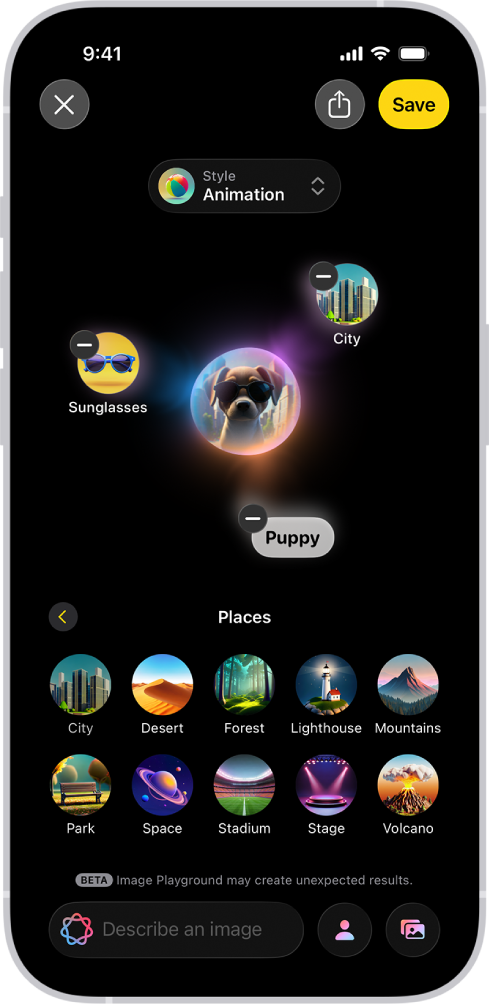
ಗಮನಿಸಿ: Apple Intelligence ಎಲ್ಲಾ iPhone ಮಾಡಲ್ಗಳು ಅಥವಾ ಭಾಷೆಗಳು ಅಥವಾ ಪ್ರದೇಶಗಳಲ್ಲಿ ಲಭ್ಯವಿಲ್ಲ.** ತೀರಾ ಇತ್ತೀಚಿನ ಲಭ್ಯವಿರುವ ಫೀಚರ್ಗಳನ್ನು ಆ್ಯಕ್ಸೆಸ್ ಮಾಡಲು, ನೀವು iOSನ ಇತ್ತೀಚಿನ ಆವೃತ್ತಿಯನ್ನು ಬಳಸುತ್ತಿದ್ದೀರಿ ಮತ್ತು ನಿಮ್ಮ ಸಾಧನದಲ್ಲಿ Apple Intelligence ಆನ್ ಮಾಡಿದ್ದೀರಿ ಎಂಬುದನ್ನು ಖಚಿತಪಡಿಸಿಕೊಳ್ಳಿ.
ಚಿತ್ರವನ್ನು ರಚಿಸುವುದು ಅಥವಾ ಎಡಿಟ್ ಮಾಡುವುದು
ನಿಮ್ಮ iPhoneನಲ್ಲಿರುವ Image Playground ಆ್ಯಪ್ಗೆ
 ಹೋಗಿ.
ಹೋಗಿ.ಈ ಕೆಳಗಿನವುಗಳಲ್ಲಿ ಒಂದನ್ನು ಮಾಡಿ:
ಹೊಸ ಚಿತ್ರವನ್ನು ರಚಿಸಿ: ಹೊಸ ಚಿತ್ರ ಎಂಬುದನ್ನು ಟ್ಯಾಪ್ ಮಾಡಿ.
ಅಸ್ತಿತ್ವದಲ್ಲಿರುವ ಚಿತ್ರವನ್ನು ಎಡಿಟ್ ಮಾಡಿ: ಚಿತ್ರವೊಂದನ್ನು ಟ್ಯಾಪ್ ಮಾಡಿ, ನಂತರ ಎಡಿಟ್ ಮಾಡಿ ಎಂಬುದನ್ನು ಟ್ಯಾಪ್ ಮಾಡಿ.
ನಿಮಗೆ ಬೇಕಾದುದನ್ನು ನಿಮ್ಮ ಚಿತ್ರಕ್ಕೆ ಸೇರಿಸಿ. ನೈಜ ಚಿತ್ರಗಳನ್ನು ರಚಿಸಲು ನೀವು ಏಳು ಎಲಿಮೆಂಟ್ಗಳನ್ನು ಸಂಯೋಜಿಸಬಹುದು.
ಪರಿಕಲ್ಪನೆಗಳು: ಥೀಮ್ಗಳು, ಅಭಿವ್ಯಕ್ತಿಗಳು, ವೇಷಭೂಷಣಗಳು, ಆ್ಯಕ್ಸೆಸರಿಗಳು ಅಥವಾ ಸ್ಥಳಗಳಂತಹ ಪರಿಕಲ್ಪನೆಗಳನ್ನು ಬ್ರೌಸ್ ಮಾಡಲು ಎಡಕ್ಕೆ ಸ್ವೈಪ್ ಮಾಡಿ—ನಂತರ ಆಯ್ಕೆಯೊಂದನ್ನು ಟ್ಯಾಪ್ ಮಾಡಿ.
ವಿವರಣೆ: “ಚಿತ್ರವನ್ನು ವಿವರಿಸಿ” ಎಂಬುದನ್ನು ಟ್ಯಾಪ್ ಮಾಡಿ, ವಿವರಣೆಯನ್ನು ನಮೂದಿಸಿ, ನಂತರ
 ಅನ್ನು ಟ್ಯಾಪ್ ಮಾಡಿ.
ಅನ್ನು ಟ್ಯಾಪ್ ಮಾಡಿ.ಒಬ್ಬ ವ್ಯಕ್ತಿ:
 ಅನ್ನು ಟ್ಯಾಪ್ ಮಾಡಿ, ನಿಮ್ಮ ಫೋಟೋ ಲೈಬ್ರರಿಯಿಂದ ವ್ಯಕ್ತಿಯೊಬ್ಬರನ್ನು ಆರಿಸಿ, ನಂತರ ಆರಂಭಿಕ ಪಾಯಿಂಟ್ ಅನ್ನು ಆರಿಸಿ.
ಅನ್ನು ಟ್ಯಾಪ್ ಮಾಡಿ, ನಿಮ್ಮ ಫೋಟೋ ಲೈಬ್ರರಿಯಿಂದ ವ್ಯಕ್ತಿಯೊಬ್ಬರನ್ನು ಆರಿಸಿ, ನಂತರ ಆರಂಭಿಕ ಪಾಯಿಂಟ್ ಅನ್ನು ಆರಿಸಿ.ಫೋಟೋಸ್ ಆ್ಯಪ್ನಿಂದ ವ್ಯಕ್ತಿಯನ್ನು ಸೇರಿಸಲು, ನೀವು ಅವರನ್ನು ಫೋಟೋಸ್ ಆ್ಯಪ್ನಲ್ಲಿ ಹೆಸರಿಸಬೇಕಾಗುತ್ತದೆ. ನೀವು ಈಗಾಗಲೇ ವ್ಯಕ್ತಿಯನ್ನು ಸೇರಿಸಿದ್ದರೆ ಮತ್ತು ಅವರು ಹೇಗೆ ಕಾಣಿಸಬೇಕು ಎಂಬುದನ್ನು ನೀವು ಬದಲಾಯಿಸಲು ಬಯಸಿದರೆ,
 ಅನ್ನು ಟ್ಯಾಪ್ ಮಾಡಿ, ಎಡಿಟ್ ಮಾಡಿ ಎಂಬುದನ್ನು ಟ್ಯಾಪ್ ಮಾಡಿ, ಹೊಸ ಆರಂಭಿಕ ಪಾಯಿಂಟ್ ಅನ್ನು ಆರಿಸಿ, ನಂತರ
ಅನ್ನು ಟ್ಯಾಪ್ ಮಾಡಿ, ಎಡಿಟ್ ಮಾಡಿ ಎಂಬುದನ್ನು ಟ್ಯಾಪ್ ಮಾಡಿ, ಹೊಸ ಆರಂಭಿಕ ಪಾಯಿಂಟ್ ಅನ್ನು ಆರಿಸಿ, ನಂತರ  ಅನ್ನು ಟ್ಯಾಪ್ ಮಾಡಿ. ವ್ಯಕ್ತಿಯೊಬ್ಬರ ನೋಟವನ್ನು ಕಸ್ಟಮೈಸ್ ಮಾಡುವುದು ಅನ್ನು ನೋಡಿ.
ಅನ್ನು ಟ್ಯಾಪ್ ಮಾಡಿ. ವ್ಯಕ್ತಿಯೊಬ್ಬರ ನೋಟವನ್ನು ಕಸ್ಟಮೈಸ್ ಮಾಡುವುದು ಅನ್ನು ನೋಡಿ.ನೀವು ಬಳಸುವ ಚಿತ್ರಕ್ಕಿಂತ ಭಿನ್ನವಾದ ವಿವರಣೆಯನ್ನು ನೀವು ಒದಗಿಸಿದರೆ—ಉದಾಹರಣೆಗೆ, ಫೋಟೋಸ್ ಆ್ಯಪ್ನಲ್ಲಿರುವ ಹೆಸರು ನಿಮ್ಮ ವಿವರಣೆಯಲ್ಲಿರುವ ಹೆಸರಿಗೆ ಹೊಂದಿಕೆಯಾಗುವುದಿಲ್ಲ ಎಂದಾದರೆ—ಪಠ್ಯ ವಿವರಣೆಯ ಬದಲು ನೀವು ಆಯ್ಕೆಮಾಡಿದ ಫೋಟೋವನ್ನು ಆಧರಿಸಿ ನಿಮ್ಮ ಚಿತ್ರವನ್ನು ವೈಯಕ್ತೀಕರಿಸಲಾಗುತ್ತದೆ.
ಸಲಹೆ: ನಿಮ್ಮ ಲೈಬ್ರರಿಯಲ್ಲಿರುವ ಫೋಟೋವನ್ನು ಬಳಸದೆಯೇ ವ್ಯಕ್ತಿಯ ಚಿತ್ರವನ್ನು ಸಹ ನೀವು ರಚಿಸಬಹುದು.
 ಅನ್ನು ಟ್ಯಾಪ್ ಮಾಡಿ, ಗೋಚರತೆ ಎಂಬುದನ್ನು ಟ್ಯಾಪ್ ಮಾಡಿ, ಚರ್ಮದ ಬಣ್ಣ ಮತ್ತು ಗೋಚರತೆಯನ್ನು ಆರಿಸಿ, ನಂತರ
ಅನ್ನು ಟ್ಯಾಪ್ ಮಾಡಿ, ಗೋಚರತೆ ಎಂಬುದನ್ನು ಟ್ಯಾಪ್ ಮಾಡಿ, ಚರ್ಮದ ಬಣ್ಣ ಮತ್ತು ಗೋಚರತೆಯನ್ನು ಆರಿಸಿ, ನಂತರ  ಅನ್ನು ಟ್ಯಾಪ್ ಮಾಡಿ.
ಅನ್ನು ಟ್ಯಾಪ್ ಮಾಡಿ.ಸಾಕುಪ್ರಾಣಿ, ಪ್ರಕೃತಿ ಅಥವಾ ಆಹಾರದಂತಹ ಯಾವುದೋ ಒಂದರ ಫೋಟೋ:
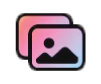 ಅನ್ನು ಟ್ಯಾಪ್ ಮಾಡಿ, ನಂತರ ಆಯ್ಕೆಯೊಂದನ್ನು ಆರಿಸಿ.
ಅನ್ನು ಟ್ಯಾಪ್ ಮಾಡಿ, ನಂತರ ಆಯ್ಕೆಯೊಂದನ್ನು ಆರಿಸಿ.
ಶೈಲಿ ಎಂಬುದನ್ನು ಟ್ಯಾಪ್ ಮಾಡಿ, ನಂತರ ಶೈಲಿಯೊಂದನ್ನು ಆಯ್ಕೆಮಾಡಿ.
Apple Intelligence ಶೈಲಿಗಳು: ಆ್ಯನಿಮೇಷನ್, ಚಿತ್ರನಿರೂಪಣೆ ಅಥವಾ ಸ್ಕೆಚ್ ಎಂಬುದನ್ನು ಆಯ್ಕೆಮಾಡಿ ಅಥವಾ Genmoji ರಚಿಸಿ. ನೀವು Genmoji ರಚಿಸಿದಾಗ, ಅವುಗಳನ್ನು ನಿಮ್ಮ ಸ್ಟಿಕ್ಕರ್ಗಳೊಂದಿಗೆ ಸೇವ್ ಮಾಡಲಾಗುತ್ತದೆ.
ChatGPT ಶೈಲಿಗಳು:*** ChatGPT ಎಂಬುದನ್ನು ಟ್ಯಾಪ್ ಮಾಡಿ, ನಂತರ ಒಂದು ಶೈಲಿಯನ್ನು ಆಯ್ಕೆಮಾಡಿ ಅಥವಾ ನಿಮಗೆ ಏನು ಬೇಕು ಎಂಬುದನ್ನು ವಿವರಿಸಲು ಯಾವುದೇ ಶೈಲಿ ಎಂಬುದನ್ನು ಆರಿಸಿ. ಉದಾಹರಣೆಗೆ ನೀವು ಸೀಮಂತ ಕಾರ್ಯದ ಆಹ್ವಾನಕ್ಕಾಗಿ “ಕೊಕ್ಕರೆಯ ನೈಜರೂಪದ ಚಿತ್ರ” ಎಂದು ನಮೂದಿಸಬಹುದು.
ಗಮನಿಸಿ: ಚಿತ್ರದ ಶೈಲಿಯನ್ನು ಬದಲಾಯಿಸುವುದರಿಂದ ಹೊಸ ಪ್ರಿವ್ಯೂಗಳನ್ನು ರಚಿಸುತ್ತದೆ.
ಈ ಕೆಳಗಿನ ಯಾವುದನ್ನಾದರೂ ಮಾಡುವ ಮೂಲಕ ನಿಮ್ಮ ಚಿತ್ರವನ್ನು ಪರಿಷ್ಕರಿಸಿ:
ಭಿನ್ನರೂಪಗಳನ್ನು ನೋಡಿ: ಪ್ರಿವ್ಯೂ ಬಬಲ್ ಅನ್ನು ಟ್ಯಾಪ್ ಮಾಡಿ, ನಂತರ ಎಡಕ್ಕೆ ಅಥವಾ ಬಲಕ್ಕೆ ಸ್ವೈಪ್ ಮಾಡಿ.
ಪರಿಕಲ್ಪನೆಯನ್ನು ಅನ್ನು ತೆಗೆದುಹಾಕಿ:
 ಅನ್ನು ಟ್ಯಾಪ್ ಮಾಡಿ.
ಅನ್ನು ಟ್ಯಾಪ್ ಮಾಡಿ.
ನಿಮ್ಮ ಚಿತ್ರದ ಬಗ್ಗೆ ನಿಮಗೆ ಸಂತೃಪ್ತಿಯಿದ್ದಾಗ, ಅದನ್ನು ನಿಮ್ಮ ಗ್ಯಾಲರಿಯಲ್ಲಿ ಸೇವ್ ಮಾಡಲು ಮೇಲಿನ ಬಲ ಮೂಲೆಯಲ್ಲಿರುವ ಸೇವ್ ಮಾಡಿ ಎಂಬುದನ್ನು ಟ್ಯಾಪ್ ಮಾಡಿ. ನೀವು Genmojiಯನ್ನು ರಚಿಸಿದ್ದರೆ, ಅದನ್ನು ನಿಮ್ಮ ಸ್ಟಿಕರ್ಗಳೊಂದಿಗೆ ಸೇರಿಸಲು ಎಮೋಜಿ ಸೇರಿಸಿ ಎಂಬುದನ್ನು ಟ್ಯಾಪ್ ಮಾಡಿ.
ಈ ಹಿಂದೆಯೇ ಸೇವ್ ಮಾಡಿರುವ ಚಿತ್ರವೊಂದನ್ನು ನೀವು ಎಡಿಟ್ ಮಾಡುತ್ತಿದ್ದರೆ, ಮುಗಿದಿದೆ ಎಂಬುದನ್ನು ಟ್ಯಾಪ್ ಮಾಡಿ—ನೀವು ಅದನ್ನು ಅಪ್ಡೇಟ್ ಮಾಡಲು ಬಯಸುವಿರೋ ಅಥವಾ ಹೊಸ ಚಿತ್ರವನ್ನಾಗಿ ಸೇವ್ ಮಾಡಲು ಬಯಸುವಿರೋ ಎಂದು ನಿಮಗೆ ಕೇಳಲಾಗುತ್ತದೆ.
ನಿಮ್ಮ ಗ್ಯಾಲರಿಯಲ್ಲಿ ಚಿತ್ರವನ್ನು ನೋಡಲು, ![]() ಅನ್ನು ಟ್ಯಾಪ್ ಮಾಡಿ.
ಅನ್ನು ಟ್ಯಾಪ್ ಮಾಡಿ.
Image Playground ಆ್ಯಪ್ ಅನ್ನು ಬಳಸುವುದರ ಜೊತೆಗೆ, ನೀವು Freeform ಮತ್ತು ಸಂದೇಶಗಳಂತಹ ಆ್ಯಪ್ಗಳಲ್ಲಿ ನೈಜ ಚಿತ್ರಗಳನ್ನು ರಚಿಸಲು Image Playground ಫೀಚರ್ಗಳನ್ನು ಸಹ ಬಳಸಬಹುದು. ಸಂದೇಶ ಆ್ಯಪ್ನಲ್ಲಿ ನೈಜ ಚಿತ್ರಗಳನ್ನು ರಚಿಸಿ ಮತ್ತು ಕಳುಹಿಸಿ ಮತ್ತು Freeformನಲ್ಲಿ ನೈಜ ಚಿತ್ರಗಳನ್ನು ರಚಿಸಿ ಅನ್ನು ನೋಡಿ.
ವ್ಯಕ್ತಿಯೊಬ್ಬರ ನೋಟವನ್ನು ಕಸ್ಟಮೈಸ್ ಮಾಡುವುದು
ನೀವು ಫೋಟೋ ಲೈಬ್ರರಿಯಲ್ಲಿನ ವ್ಯಕ್ತಿಯೊಬ್ಬರನ್ನು ಆಧರಿಸಿ ಚಿತ್ರವನ್ನು ರಚಿಸುವಾಗ, ನೀವು ಬೇರೊಂದು ಫೋಟೋವನ್ನು ಆರಂಭಿಕ ಪಾಯಿಂಟ್ ಆಗಿ ಆಯ್ಕೆಮಾಡುವ ಮೂಲಕ ಅಥವಾ ಕೇಶವಿನ್ಯಾಸ, ಮುಖದ ಕೂದಲು ಮತ್ತು ಕನ್ನಡಕದಂತಹ ವೈಯಕ್ತಿಕ ಲಕ್ಷಣಗಳನ್ನು ಬದಲಾಯಿಸುವ ಮೂಲಕ ಅವರ ನೋಟವನ್ನು ಬದಲಾಯಿಸಬಹುದು.
ನಿಮ್ಮ iPhoneನಲ್ಲಿರುವ Image Playground ಆ್ಯಪ್ಗೆ
 ಹೋಗಿ.
ಹೋಗಿ.ಹೊಸ ಚಿತ್ರ ಎಂಬುದನ್ನು ಟ್ಯಾಪ್ ಮಾಡಿ, ಅಥವಾ ಚಿತ್ರವೊಂದನ್ನು ಟ್ಯಾಪ್ ಮಾಡಿ, ನಂತರ ಎಡಿಟ್ ಮಾಡಿ ಎಂಬುದನ್ನು ಟ್ಯಾಪ್ ಮಾಡಿ.
ಈ ಕೆಳಗಿನವುಗಳಲ್ಲಿ ಯಾವುದಾದರೂ ಒಂದನ್ನು ಮಾಡಿ:
ಬೇರೊಂದು ಫೋಟೋವನ್ನು ಆರಿಸಿ: ಇತರೆ ಫೋಟೋವನ್ನು ಆರಿಸಿ ಎಂಬುದನ್ನು ಟ್ಯಾಪ್ ಮಾಡಿ, ನಂತರ ಫೋಟೋವೊಂದನ್ನು ಆಯ್ಕೆಮಾಡಲು ಅದನ್ನು ಟ್ಯಾಪ್ ಮಾಡಿ.
ಕೇಶವಿನ್ಯಾಸ, ಮುಖದ ಕೂದಲು ಅಥವಾ ಕನ್ನಡಕವನ್ನು ಆರಿಸಿ: ಗೋಚರತೆಯನ್ನು ಕಸ್ಟಮೈಸ್ ಮಾಡಿ ಎಂಬುದನ್ನು ಟ್ಯಾಪ್ ಮಾಡಿ, ನಂತರ ಪಾಪ್-ಅಪ್ ಮೆನುಗಳಲ್ಲಿ ಆಯ್ಕೆಗಳನ್ನು ಆರಿಸಿ.
ಸಲಹೆ: ಆರಂಭಿಕ ಪಾಯಿಂಟ್ ಇನ್ನೂ ಸರಿಯಾಗಿಲ್ಲದಿದ್ದರೆ, “ಹೆಚ್ಚುವರಿ ವಿವರಗಳ” ಫೀಲ್ಡ್ನಲ್ಲಿ ವಿವರಣೆಯನ್ನು ನಮೂದಿಸಲು ಪ್ರಯತ್ನಿಸಿ. ಉದಾಹರಣೆಗೆ, ನೀವು ಪ್ರಿಸ್ಕ್ರಿಪ್ಶನ್ ಕನ್ನಡಕಗಳನ್ನು ಸೇರಿಸಿದ್ದೀರಿ ಆದರೆ ಅವುಗಳು ತಪ್ಪಾದ ಬಣ್ಣದಲ್ಲಿವೆ ಎಂದಾದರೆ, ನೀವು “blue glasses” ಅಥವಾ “make the glasses yellow” ಎಂದು ನಮೂದಿಸಬಹುದು.
ಮೂಲ ಆರಂಭಿಕ ಪಾಯಿಂಟ್ಗೆ ಹಿಂತಿರುಗಿ: ಗೋಚರತೆಯನ್ನು ರೀಸೆಟ್ ಮಾಡಿ ಎಂಬುದನ್ನು ಟ್ಯಾಪ್ ಮಾಡಿ.
ನಿಮ್ಮ ಆರಂಭಿಕ ಪಾಯಿಂಟ್ ನಿಮಗೆ ಇಷ್ಟವಾದರೆ,
 ಅನ್ನು ಟ್ಯಾಪ್ ಮಾಡಿ.
ಅನ್ನು ಟ್ಯಾಪ್ ಮಾಡಿ.
ಚಿತ್ರವನ್ನು ಕಾಪಿ ಮಾಡಿ, ಹಂಚಿಕೊಳ್ಳಿ ಅಥವಾ ಸೇವ್ ಮಾಡಿ
ನಿಮ್ಮ iPhoneನಲ್ಲಿರುವ Image Playground ಆ್ಯಪ್ಗೆ
 ಹೋಗಿ.
ಹೋಗಿ.ಹೊಸ ಚಿತ್ರ ಎಂಬುದನ್ನು ಟ್ಯಾಪ್ ಮಾಡಿ, ನಂತರ ಈ ಕೆಳಗಿನವುಗಳಲ್ಲಿ ಯಾವುದಾದರೂ ಒಂದನ್ನು ಮಾಡಿ:
ನಿಮ್ಮ ಚಿತ್ರವನ್ನು ಕಾಪಿ ಮಾಡಿ ಅಥವಾ ನಕಲು ಮಾಡಿ:
 ಅನ್ನು ಟ್ಯಾಪ್ ಮಾಡಿ, ನಂತರ ಕಾಪಿ ಮಾಡಿ ಅಥವಾ ಡ್ಯೂಪ್ಲಿಕೇಟ್ ಮಾಡಿ ಎಂಬುದನ್ನು ಟ್ಯಾಪ್ ಮಾಡಿ.
ಅನ್ನು ಟ್ಯಾಪ್ ಮಾಡಿ, ನಂತರ ಕಾಪಿ ಮಾಡಿ ಅಥವಾ ಡ್ಯೂಪ್ಲಿಕೇಟ್ ಮಾಡಿ ಎಂಬುದನ್ನು ಟ್ಯಾಪ್ ಮಾಡಿ.ನಿಮ್ಮ ಚಿತ್ರಕ್ಕೆ ಶೀರ್ಷಿಕೆಯನ್ನು ಸೇರಿಸಿ:
 ಅನ್ನು ಟ್ಯಾಪ್ ಮಾಡಿ, ಕ್ಯಾಪ್ಷನ್ ಸೇರಿಸಿ ಎಂಬುದನ್ನು ಟ್ಯಾಪ್ ಮಾಡಿ, ಚಿತ್ರದ ವಿವರಣೆಯನ್ನು ನಮೂದಿಸಿ, ನಂತರ ಮುಗಿದಿದೆ ಎಂಬುದನ್ನು ಟ್ಯಾಪ್ ಮಾಡಿ.
ಅನ್ನು ಟ್ಯಾಪ್ ಮಾಡಿ, ಕ್ಯಾಪ್ಷನ್ ಸೇರಿಸಿ ಎಂಬುದನ್ನು ಟ್ಯಾಪ್ ಮಾಡಿ, ಚಿತ್ರದ ವಿವರಣೆಯನ್ನು ನಮೂದಿಸಿ, ನಂತರ ಮುಗಿದಿದೆ ಎಂಬುದನ್ನು ಟ್ಯಾಪ್ ಮಾಡಿ.ನಿಮ್ಮ ಚಿತ್ರವನ್ನು ಹಂಚಿಕೊಳ್ಳಿ:
 ಅನ್ನು ಟ್ಯಾಪ್ ಮಾಡಿ, ನಂತರ ಹಂಚಿಕೆ ಆಯ್ಕೆಯನ್ನು ಆರಿಸಿ.
ಅನ್ನು ಟ್ಯಾಪ್ ಮಾಡಿ, ನಂತರ ಹಂಚಿಕೆ ಆಯ್ಕೆಯನ್ನು ಆರಿಸಿ.ನಿಮ್ಮ ಚಿತ್ರವನ್ನು ನಿಮ್ಮ ಫೋಟೋ ಲೈಬ್ರರಿಗೆ ಸೇವ್ ಮಾಡಿ:
 ಅನ್ನು ಟ್ಯಾಪ್ ಮಾಡಿ, ನಂತರ ಚಿತ್ರವನ್ನು ಸೇವ್ ಮಾಡಿ ಎಂಬುದನ್ನು ಟ್ಯಾಪ್ ಮಾಡಿ.
ಅನ್ನು ಟ್ಯಾಪ್ ಮಾಡಿ, ನಂತರ ಚಿತ್ರವನ್ನು ಸೇವ್ ಮಾಡಿ ಎಂಬುದನ್ನು ಟ್ಯಾಪ್ ಮಾಡಿ.
ಚಿತ್ರವನ್ನು ಡಿಲೀಟ್ ಮಾಡಿ
ಗಮನಿಸಿ: ನೀವು Image Playgroundನಿಂದ ಚಿತ್ರವನ್ನು ಡಿಲೀಟ್ ಮಾಡಿದರೆ, ನೀವು ಒಂದೇ Apple ಖಾತೆಗೆ ಸೈನ್ ಇನ್ ಮಾಡಿರುವ ನಿಮ್ಮ ಎಲ್ಲಾ ಸಾಧನಗಳಲ್ಲಿ ಅದನ್ನು ಡಿಲೀಟ್ ಮಾಡಲಾಗುತ್ತದೆ.
ನಿಮ್ಮ iPhoneನಲ್ಲಿರುವ Image Playground ಆ್ಯಪ್ಗೆ
 ಹೋಗಿ.
ಹೋಗಿ.ಗ್ಯಾಲರಿಯಲ್ಲಿರುವ ಚಿತ್ರವನ್ನು ಟ್ಯಾಪ್ ಮಾಡಿ, ನಂತರ
 ಅನ್ನು ಟ್ಯಾಪ್ ಮಾಡಿ.
ಅನ್ನು ಟ್ಯಾಪ್ ಮಾಡಿ.
ಸಂದೇಶ ಆ್ಯಪ್ನಲ್ಲಿ ನೈಜ ಚಿತ್ರಗಳನ್ನು ರಚಿಸಿ ಮತ್ತು ಕಳುಹಿಸಿ
ಸಂದೇಶ ಆ್ಯಪ್ನಲ್ಲಿ ನೇರವಾಗಿ Image Playground ಮೂಲಕ ನೀವು ಚಿತ್ರಗಳನ್ನು ರಚಿಸಬಹುದು.
ನಿಮ್ಮ iPhoneನಲ್ಲಿ ಸಂದೇಶ ಆ್ಯಪ್ಗೆ
 ಹೋಗಿ.
ಹೋಗಿ.ಹೊಸ ಸಂದೇಶವನ್ನು ಪ್ರಾರಂಭಿಸಿ ಅಥವಾ ಸಂಭಾಷಣೆಯನ್ನು ತೆರೆಯಿರಿ.
 ಅನ್ನು ಟ್ಯಾಪ್ ಮಾಡಿ, ನಂತರ Image Playground ಅನ್ನು ಟ್ಯಾಪ್ ಮಾಡಿ.
ಅನ್ನು ಟ್ಯಾಪ್ ಮಾಡಿ, ನಂತರ Image Playground ಅನ್ನು ಟ್ಯಾಪ್ ಮಾಡಿ.ಈ ಕೆಳಗಿನವುಗಳಲ್ಲಿ ಒಂದನ್ನು ಮಾಡಿ:
ನೀವು ಈ ಹಿಂದೆ ರಚಿಸಿದ ಚಿತ್ರವೊಂದನ್ನು ಆಯ್ಕೆಮಾಡಿ: ಮೇಲ್ಭಾಗದಲ್ಲಿರುವ ಗ್ಯಾಲರಿ ಎಂಬುದನ್ನು ಟ್ಯಾಪ್ ಮಾಡಿ, ನಿಮ್ಮ ಚಿತ್ರವನ್ನು ಆಯ್ಕೆಮಾಡಿ, ನಂತರ
 ಅನ್ನು ಟ್ಯಾಪ್ ಮಾಡಿ.
ಅನ್ನು ಟ್ಯಾಪ್ ಮಾಡಿ.ಹೊಸ ಚಿತ್ರವನ್ನು ರಚಿಸಿ: ಮೇಲ್ಭಾಗದಲ್ಲಿರುವ ರಚಿಸಿ ಎಂಬುದನ್ನು ಟ್ಯಾಪ್ ಮಾಡಿ, ಚಿತ್ರವನ್ನು ರಚಿಸಲು ಸೂಚನೆಗಳನ್ನು ಅನುಸರಿಸಿ, ನಂತರ
 ಅನ್ನು ಟ್ಯಾಪ್ ಮಾಡಿ.
ಅನ್ನು ಟ್ಯಾಪ್ ಮಾಡಿ.
ನಿಮ್ಮ ಚಿತ್ರವನ್ನು ಕಳುಹಿಸಲು ನೀವು ಸಿದ್ಧರಾದಾಗ,
 ಅನ್ನು ಟ್ಯಾಪ್ ಮಾಡಿ.
ಅನ್ನು ಟ್ಯಾಪ್ ಮಾಡಿ.
Freeformನಲ್ಲಿ ನೈಜ ಚಿತ್ರಗಳನ್ನು ರಚಿಸಿ
ನೀವು Freeform ಆ್ಯಪ್ನಲ್ಲಿ ನೇರವಾಗಿ Image Playground ಮೂಲಕ ಚಿತ್ರಗಳನ್ನು ರಚಿಸಬಹುದು.
ನಿಮ್ಮ iPhone ನಲ್ಲಿರುವ
 Freeform ಆ್ಯಪ್ಗೆ ಹೋಗಿ.
Freeform ಆ್ಯಪ್ಗೆ ಹೋಗಿ.ಬೋರ್ಡ್ ಒಂದನ್ನು ತೆರೆಯಿರಿ ಅಥವಾ ಹೊಸದನ್ನು ಪ್ರಾರಂಭಿಸಲು
 ಅನ್ನು ಟ್ಯಾಪ್ ಮಾಡಿ.
ಅನ್ನು ಟ್ಯಾಪ್ ಮಾಡಿ.ಈ ಕೆಳಗಿನವುಗಳಲ್ಲಿ ಒಂದನ್ನು ಮಾಡಿ:
ಹೊಸ ಚಿತ್ರವನ್ನು ರಚಿಸಿ: ಟೂಲ್ಬಾರ್ನಲ್ಲಿ
 ಅನ್ನು ಟ್ಯಾಪ್ ಮಾಡಿ, Image Playground ಅನ್ನು ಟ್ಯಾಪ್ ಮಾಡಿ, ನಂತರ ಚಿತ್ರವನ್ನು ರಚಿಸಿ.
ಅನ್ನು ಟ್ಯಾಪ್ ಮಾಡಿ, Image Playground ಅನ್ನು ಟ್ಯಾಪ್ ಮಾಡಿ, ನಂತರ ಚಿತ್ರವನ್ನು ರಚಿಸಿ.ನಿಮ್ಮ ಬೋರ್ಡ್ನಿಂದ ಎಲಿಮೆಂಟ್ಗಳನ್ನು ಬಳಸಿ: ನೀವು ಬಳಸಲು ಬಯಸುವ ಆರು ಚಿತ್ರಗಳು, ಡ್ರಾಯಿಂಗ್ಗಳು, ಪಠ್ಯ ಬಾಕ್ಸ್ಗಳು, ಸ್ಟಿಕೀಗಳು ಅಥವಾ ಆಕಾರಗಳನ್ನು ಆಯ್ಕೆಮಾಡಿ, ಅವುಗಳನ್ನು ಟ್ಯಾಪ್ ಮಾಡಿ, ನಂತರ Playgroundಗೆ ಸೇರಿಸಿ ಎಂಬುದನ್ನು ಟ್ಯಾಪ್ ಮಾಡಿ.
Image Playgroundನಲ್ಲಿ ರಚಿಸಲಾದ ಚಿತ್ರದ ಮೂಲಕ ಅಸ್ತಿತ್ವದಲ್ಲಿರುವ ಚಿತ್ರವನ್ನು ಬದಲಾಯಿಸಿ: ಚಿತ್ರವೊಂದನ್ನು ಸೇರಿಸಿ, ಚಿತ್ರವನ್ನು ಆಯ್ಕೆಮಾಡಿ,
 ಅನ್ನು ಟ್ಯಾಪ್ ಮಾಡಿ, ಬದಲಿಸಿ ಎಂಬುದನ್ನು ಟ್ಯಾಪ್ ಮಾಡಿ, Image Playground ಎಂಬುದನ್ನು ಟ್ಯಾಪ್ ಮಾಡಿ, ನಂತರ ಚಿತ್ರವೊಂದನ್ನು ರಚಿಸಲು ಸೂಚನೆಗಳನ್ನು ಅನುಸರಿಸಿ.
ಅನ್ನು ಟ್ಯಾಪ್ ಮಾಡಿ, ಬದಲಿಸಿ ಎಂಬುದನ್ನು ಟ್ಯಾಪ್ ಮಾಡಿ, Image Playground ಎಂಬುದನ್ನು ಟ್ಯಾಪ್ ಮಾಡಿ, ನಂತರ ಚಿತ್ರವೊಂದನ್ನು ರಚಿಸಲು ಸೂಚನೆಗಳನ್ನು ಅನುಸರಿಸಿ.
ಚಿತ್ರವನ್ನು ನಿಮ್ಮ ಬೋರ್ಡ್ಗೆ ಸೇರಿಸಲು
 ಅನ್ನು ಟ್ಯಾಪ್ ಮಾಡಿ.
ಅನ್ನು ಟ್ಯಾಪ್ ಮಾಡಿ.
Keynote, Pages, Apple ಆಹ್ವಾನಗಳು ಮತ್ತು ಬೆಂಬಲಿತ ಥರ್ಡ್ ಪಾರ್ಟಿ ಆ್ಯಪ್ಗಳಂತಹ ಇತರೆ ಆ್ಯಪ್ಗಳಲ್ಲಿ ನೀವು Image Playground ಅನ್ನು ಬಳಸಬಹುದು.
ಸ್ಕ್ರೀನ್ ಟೈಮ್ ಸೆಟ್ಟಿಂಗ್ಸ್ನಲ್ಲಿ ನೀವು Image Playgroundನಂತಹ ಚಿತ್ರ ರಚನೆಯ ಫೀಚರ್ಗಳಿಗೆ ಆ್ಯಕ್ಸೆಸ್ ಅನ್ನು ಬ್ಲಾಕ್ ಮಾಡಬಹುದು. ಚಿತ್ರ ರಚನೆಯ ಫೀಚರ್ಗಳಿಗೆ ಆ್ಯಕ್ಸೆಸ್ ಅನ್ನು ಬ್ಲಾಕ್ ಮಾಡುವುದು ಅನ್ನು ನೋಡಿ.